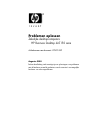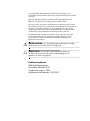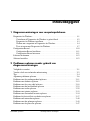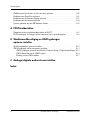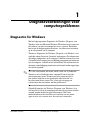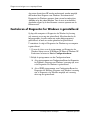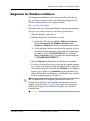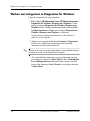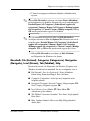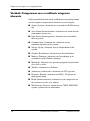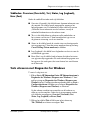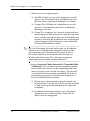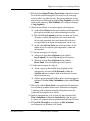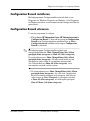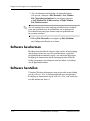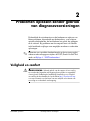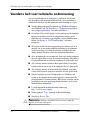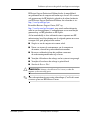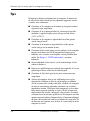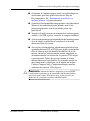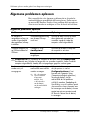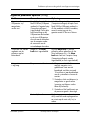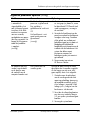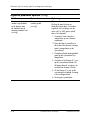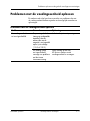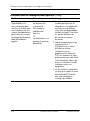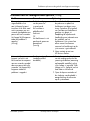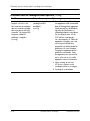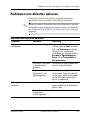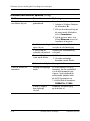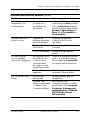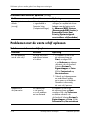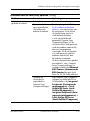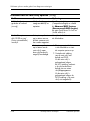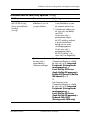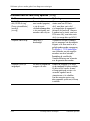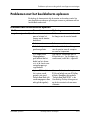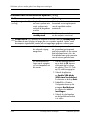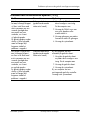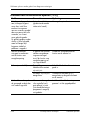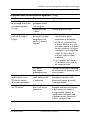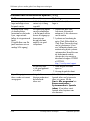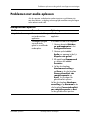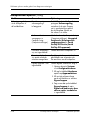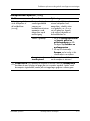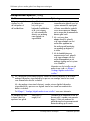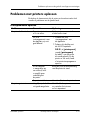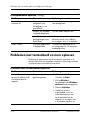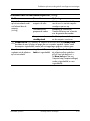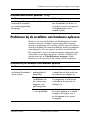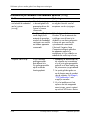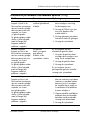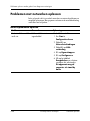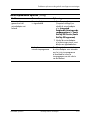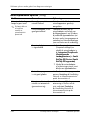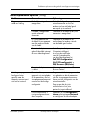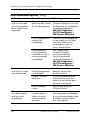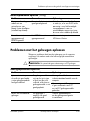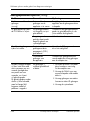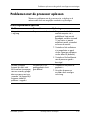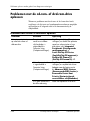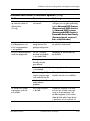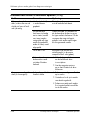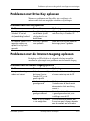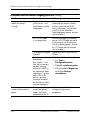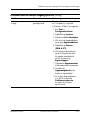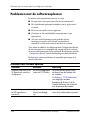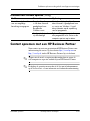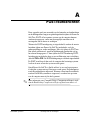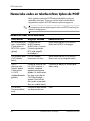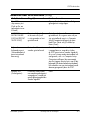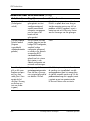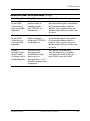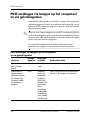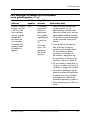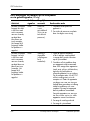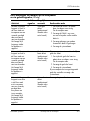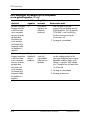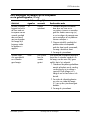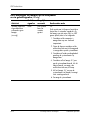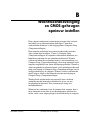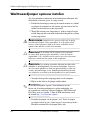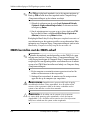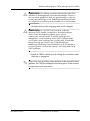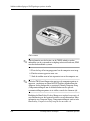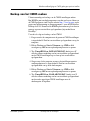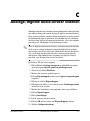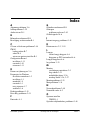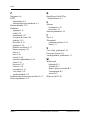Problemen oplossen
Zakelijke desktopcomputers
HP Business Desktop dx5150 serie
Artikelnummer van document: 375373-332
Augustus 2005
In deze handleiding vindt u nuttige tips en oplossingen voor problemen
met de hierboven vermelde producten, evenals scenario’s voor mogelijke
hardware- en softwareproblemen.

© Copyright 2004-2005 Hewlett-Packard Development Company, L.P.
De informatie in deze publicatie kan zonder voorafgaande kennisgeving worden
gewijzigd.
Microsoft, MS-DOS, Windows en Windows NT zijn handelsmerken van
Microsoft Corporation in de Verenigde Staten en andere landen.
De enige garanties die gelden voor HP producten en diensten zijn de garanties
die worden beschreven in de garantievoorwaarden behorende bij deze producten
en diensten. Geen enkel onderdeel van dit document mag als extra garantie
worden opgevat. HP aanvaardt geen aansprakelijkheid voor technische fouten
of redactionele fouten, drukfouten of weglatingen in deze publicatie.
De informatie in dit document valt onder het auteursrecht. Geen enkel deel
van dit document mag worden gekopieerd, vermenigvuldigd of vertaald
in een andere taal, zonder voorafgaande schriftelijke toestemming van
Hewlett-Packard Company.
Å
WAARSCHUWING: Als u de aanwijzingen na dit kopje niet opvolgt,
kan dit leiden tot persoonlijk letsel of levensgevaar.
Ä
VOORZICHTIG: Tekst met deze opmaak geeft aan dat het niet
opvolgen van de instructies kan leiden tot beschadiging van de
apparatuur of verlies van gegevens.
Problemen oplossen
Zakelijke desktopcomputers
Eerste editie, december 2004
Tweede editie, augustus 2005
Artikelnummer van document: 375373-332

Problemen oplossen www.hp.com en www.hp.nl iii
Inhoudsopgave
1 Diagnosevoorzieningen voor computerproblemen
Diagnostics for Windows . . . . . . . . . . . . . . . . . . . . . . . . . . . . . . . . . . . . . . . . . . . . . . . 1–1
Controleren of Diagnostics for Windows is geïnstalleerd . . . . . . . . . . . . . . . . . . . 1–2
Diagnostics for Windows installeren . . . . . . . . . . . . . . . . . . . . . . . . . . . . . . . . . . . 1–3
Werken met categorieën in Diagnostics for Windows . . . . . . . . . . . . . . . . . . . . . . 1–4
Tests uitvoeren met Diagnostics for Windows. . . . . . . . . . . . . . . . . . . . . . . . . . . . 1–7
Configuration Record . . . . . . . . . . . . . . . . . . . . . . . . . . . . . . . . . . . . . . . . . . . . . . . . . 1–10
Configuration Record installeren . . . . . . . . . . . . . . . . . . . . . . . . . . . . . . . . . . . . . 1–11
Configuration Record uitvoeren . . . . . . . . . . . . . . . . . . . . . . . . . . . . . . . . . . . . . . 1–11
Software beschermen . . . . . . . . . . . . . . . . . . . . . . . . . . . . . . . . . . . . . . . . . . . . . . . . . 1–12
Software herstellen . . . . . . . . . . . . . . . . . . . . . . . . . . . . . . . . . . . . . . . . . . . . . . . . . . . 1–12
2 Problemen oplossen zonder gebruik van
diagnosevoorzieningen
Veiligheid en comfort . . . . . . . . . . . . . . . . . . . . . . . . . . . . . . . . . . . . . . . . . . . . . . . . . . 2–1
Voordat u belt voor technische ondersteuning . . . . . . . . . . . . . . . . . . . . . . . . . . . . . . . 2–2
Tips . . . . . . . . . . . . . . . . . . . . . . . . . . . . . . . . . . . . . . . . . . . . . . . . . . . . . . . . . . . . . . . . 2–4
Algemene problemen oplossen . . . . . . . . . . . . . . . . . . . . . . . . . . . . . . . . . . . . . . . . . . . 2–6
Problemen met de voedingseenheid oplossen . . . . . . . . . . . . . . . . . . . . . . . . . . . . . . . 2–11
Problemen met diskettes oplossen. . . . . . . . . . . . . . . . . . . . . . . . . . . . . . . . . . . . . . . . 2–15
Problemen met de vaste schijf oplossen . . . . . . . . . . . . . . . . . . . . . . . . . . . . . . . . . . . 2–18
Problemen met het beeldscherm oplossen. . . . . . . . . . . . . . . . . . . . . . . . . . . . . . . . . . 2–23
Problemen met audio oplossen . . . . . . . . . . . . . . . . . . . . . . . . . . . . . . . . . . . . . . . . . . 2–29
Problemen met printers oplossen . . . . . . . . . . . . . . . . . . . . . . . . . . . . . . . . . . . . . . . . 2–33
Problemen met toetsenbord en muis oplossen . . . . . . . . . . . . . . . . . . . . . . . . . . . . . . 2–34
Problemen bij de installatie van hardware oplossen . . . . . . . . . . . . . . . . . . . . . . . . . . 2–37
Problemen met netwerken oplossen . . . . . . . . . . . . . . . . . . . . . . . . . . . . . . . . . . . . . . 2–40
Problemen met het geheugen oplossen . . . . . . . . . . . . . . . . . . . . . . . . . . . . . . . . . . . . 2–45
Problemen met de processor oplossen. . . . . . . . . . . . . . . . . . . . . . . . . . . . . . . . . . . . . 2–47

iv www.hp.com en www.hp.nl Problemen oplossen
Inhoudsopgave
Problemen met de cd-rom- of dvd-rom-drive oplossen . . . . . . . . . . . . . . . . . . . . . . . 2–48
Problemen met Drive Key oplossen . . . . . . . . . . . . . . . . . . . . . . . . . . . . . . . . . . . . . . 2–51
Problemen met de Internet-toegang oplossen . . . . . . . . . . . . . . . . . . . . . . . . . . . . . . . 2–51
Problemen met de softwareoplossen . . . . . . . . . . . . . . . . . . . . . . . . . . . . . . . . . . . . . . 2–54
Contact opnemen met een HP Business Partner . . . . . . . . . . . . . . . . . . . . . . . . . . . . . 2–55
A POST-foutberichten
Numerieke codes en tekstberichten tijdens de POST . . . . . . . . . . . . . . . . . . . . . . . . . . A–2
POST-meldingen via lampjes op het voorpaneel en via geluidssignalen . . . . . . . . . . . A–6
B Wachtwoordbeveiliging en CMOS-geheugen
opnieuw instellen
Wachtwoordjumper opnieuw instellen . . . . . . . . . . . . . . . . . . . . . . . . . . . . . . . . . . . . . B–2
CMOS-geheugen wissen en opnieuw instellen . . . . . . . . . . . . . . . . . . . . . . . . . . . . . . . B–3
CMOS-geheugen opnieuw instellen met Computer Setup (Computerinstellingen) B–3
CMOS herstellen met de CMOS-schuif . . . . . . . . . . . . . . . . . . . . . . . . . . . . . . . . . B–4
Backup van het CMOS maken . . . . . . . . . . . . . . . . . . . . . . . . . . . . . . . . . . . . . . . . B–7
C Analoge/digitale audio-uitvoer instellen
Index

Problemen oplossen www.hp.com en www.hp.nl 1–1
1
Diagnosevoorzieningen voor
computerproblemen
Diagnostics for Windows
Met het hulpprogramma Diagnostics for Windows (Diagnose voor
Windows) kunt u in Microsoft Windows XP informatie opvragen over
de hardware- en softwareconfiguratie van uw systeem. Bovendien
kunt u met dit hulpprogramma hardware- en softwaretests uitvoeren
op de subsystemen van de computer.
Wanneer u Diagnostics for Windows (Diagnose voor Windows) start,
wordt het scherm Overview (Overzicht) weergegeven. Dit scherm toont
de huidige configuratie van de computer. Vanuit het scherm Overview
(Overzicht) heeft u toegang tot verschillende categorieën met informatie
over de computer, alsmede tot het tabblad Test. Alle informatie in de
schermen van het hulpprogramma kan in een bestand worden opgeslagen
of worden afgedrukt.
✎
Als u alle subsystemen wilt testen, meldt u zich aan als beheerder.
Wanneer u niet als beheerder bent aangemeld, kunt u bepaalde
subsystemen niet testen. Wanneer een subsysteem niet getest
kan worden, blijkt dit uit een foutbericht onder de naam van
het subsysteem in het venster Test, of uit grijs weergegeven
selectievakjes die niet kunnen worden geselecteerd.
Gebruik Diagnostics for Windows (Diagnose voor Windows) als u
wilt bepalen of alle in de computer geïnstalleerde apparaten door het
systeem worden herkend en goed functioneren. Het is niet
noodzakelijk om na het installeren of aansluiten van een nieuw
apparaat tests uit te voeren, maar dit wordt wel aanbevolen.

1–2 www.hp.com en www.hp.nl Problemen oplossen
Diagnosevoorzieningen voor computerproblemen
Apparaten die niet door HP worden ondersteund, worden mogelijk
niet herkend door Diagnose voor Windows. De informatie die
Diagnostics for Windows genereert, kunt u in een bestand opslaan,
afdrukken of op het scherm bekijken. Voer de tests uit en houd het
afgedrukte rapport bij de hand wanneer u contact opneemt met de
klantenservice.
Controleren of Diagnostics for Windows is geïnstalleerd
Op bepaalde computers is Diagnostics for Windows bij levering
wel aanwezig, maar nog niet geïnstalleerd. Misschien heeft u dit
hulpprogramma al eerder samen met andere hulpprogramma’s
geïnstalleerd, of heeft een andere gebruiker het geïnstalleerd.
U controleert als volgt of Diagnostics for Windows op uw computer
is geïnstalleerd:
1. Ga naar de plaats waar de pictogrammen van Diagnostics for
Windows horen te staan. In Windows XP Home of Windows XP
Professional selecteert u Start > Configuratiescherm.
2. Bekijk de pictogrammen van het Configuratiescherm.
❏ Als er pictogrammen voor Configuration Record en Diagnostics
for Windows (Diagnose voor Windows) aanwezig zijn, weet
u dat Diagnostics for Windows is geïnstalleerd.
❏ Als er GEEN pictogrammen voor Configuration Record en
Diagnostics for Windows (Diagnose voor Windows) aanwezig
zijn, is Diagnostics for Windows mogelijk wel aanwezig,
maar nog niet geïnstalleerd.

Problemen oplossen www.hp.com en www.hp.nl 1–3
Diagnosevoorzieningen voor computerproblemen
Diagnostics for Windows installeren
Als Diagnostics for Windows niet vooraf is geladen en dus niet op
de vaste schijf aanwezig is, kunt u een SoftPaq met Diagnostics for
Windows downloaden vanaf de volgende website:
http://www.hp.com/support
De onderstaande stap is alleen noodzakelijk als het diagnoseprogramma
wel op de vaste schijf aanwezig is, maar niet is geïnstalleerd.
1. Sluit alle Windows-applicaties af.
2. Installeer Diagnostics for Windows als volgt:
❏ In Windows XP selecteert u Start > Software installeren.
Selecteer Diagnostics for Windows (Diagnose voor
Windows) > Volgende en volg de aanwijzingen op het scherm.
❏ Als het pictogram Software installeren niet aanwezig is op het
bureaublad of in het menu Start, voert u het installatieprogramma
uit vanuit de map C:\CPQAPPS\DIAGS, of u selecteert
Start > Uitvoeren en typt u vervolgens de volgende opdracht:
C:\CPQAPPS\DIAGS\SETUP.
3. Klik op Volgende om Diagnostics for Windows te installeren.
4. Na afloop van de installatie wordt u gevraagd de computer opnieuw
op te starten, of de computer wordt automatisch opnieuw opgestart.
Als u hierom wordt gevraagd, klikt u op Volt ooien om de computer
opnieuw op te starten of op Annuleren om het programma af te
sluiten. De installatie van Diagnostics for Windows is pas voltooid
nadat de computer opnieuw is opgestart.
✎
Als u de momenteel op de computer geïnstalleerde versie van
Diagnostics for Windows wilt bijwerken naar een nieuwere versie,
bezoekt u de website
http://www.hp.com/support om de nieuwste
SoftPaq met Diagnostics for Windows (Diagnose voor Windows)
te downloaden.

1–4 www.hp.com en www.hp.nl Problemen oplossen
Diagnosevoorzieningen voor computerproblemen
Werken met categorieën in Diagnostics for Windows
U kunt de categorieën als volgt gebruiken:
1. Klik op Start > HP Information Center (HP Informatiecentrum) >
Diagnostics for Windows (Diagnose voor Windows). U kunt
ook het pictogram Diagnostics for Windows (Diagnose voor
Windows) in het Configuratiescherm gebruiken door op Start >
Configuratiescherm te klikken en vervolgens Diagnostics for
Windows (Diagnose voor Windows) te selecteren.
Op het scherm verschijnt een overzicht van de hardware en
software van de computer.
2. Selecteer een categorie uit het menu Categories (Categorieën)
of klik in de werkbalk op een pictogram voor specifieke
informatie over hardware en software.
✎
Wanneer u de cursor over de pictogrammen op de werkbalk beweegt,
verschijnt de naam van de bijbehorende categorie.
3. Als u gedetailleerde informatie over de geselecteerde categorie
wilt weergeven, selecteert u More (Meer) in het vak Information
Level (Informatieniveau) linksonder in het venster, of u klikt
boven in het scherm op Level (Niveau) en vervolgens selecteert
u More (Meer).

Problemen oplossen www.hp.com en www.hp.nl 1–5
Diagnosevoorzieningen voor computerproblemen
4. U kunt de weergegeven informatie bekijken, afdrukken en/of
opslaan.
✎
Klik op File (Bestand) en selecteer vervolgens Print (Afdrukken)
om de informatie af te drukken. Selecteer een van de volgende opties:
Detailed Report (All Categories) (Gedetailleerd rapport alle
categorieën), Summary Report (All Categories) (Beknopt rapport
alle categorieën) of Current Category (Huidige categorie). Klik op
OK om het geselecteerde rapport af te drukken.
✎
Als u de informatie wilt opslaan, klikt u op File (Bestand) en
vervolgens selecteert u Save As (Opslaan als). Selecteer een van de
volgende opties: Detailed Report (All Categories) (Gedetailleerd
rapport alle categorieën), Summary Report (All Categories)
(Beknopt rapport alle categorieën) of Current Category (Huidige
categorie). Klik op OK om het geselecteerde rapport op te slaan.
5. Klik op File (Bestand) en vervolgens op Exit (Afsluiten)
om Diagnostics for Windows af te sluiten.
Menubalk: File (Bestand), Categories (Categorieën), Navigation
(Navigatie), Level (Niveau), Tab (Tabblad), Help
Boven in het venster van Diagnostics for Windows (Diagnose voor
Windows) bevindt zich de menubalk, die zes vervolgmenu’s bevat:
■ File (Bestand): Save As (Opslaan als), Print (Afdrukken),
Printer Setup (Printerinstellingen), Exit (Afsluiten)
■ Categories (Categorieën): zie de lijst met categorieën in het
volgende gedeelte
■ Navigation (Navigatie): Previous Category (Vorige categorie, F5),
Next Category (Volgende categorie,
F6)
■ Level (Niveau): Less (Minder, F7), More (Meer, F8)
<informatie op het scherm>
■ Tab (Tabblad): Overview (Overzicht), Test, Status, Log (Logboek),
Error (Fout)
■ Help: Contents (Inhoud), How to use Help (Help gebruiken),
About (Info)

1–6 www.hp.com en www.hp.nl Problemen oplossen
Diagnosevoorzieningen voor computerproblemen
Werkbalk: Pictogrammen voor verschillende categorieën
informatie
Onder de menubalk bevindt zich de werkbalk met een rij pictogrammen
voor de volgende categorieën met informatie over de computer:
■ System (Systeem): informatie over systeemkaart, ROM, datum en
tijd
■ Asset Control (Inventarisbeheer): informatie over inventariscode,
serienummer en processor
■ Input Devices (Invoerapparaten): informatie over toetsenbord,
muis en joystick
■ Communication (Communicatie): informatie over de
communicatiepoorten in het systeem
■ Storage (Opslag): informatie over de schijfeenheden in het
systeem
■ Graphics (Beeldscherm): informatie over het beeldscherm
■ Memory (Geheugen): informatie over het geheugen op de
systeemkaart en het Windows-geheugen
■ Multimedia: informatie over optische opslagmedia (bijvoorbeeld
cd en dvd) en audio
■ Windows: informatie over Windows
■ Architecture (Architectuur): informatie over PCI-apparaten
■ Resources (Bronnen): informatie over IRQ’s, I/O-poorten en
geheugentoewijzing
■ Health (Hardwaretoestand): informatie over de temperatuur van
het systeem en over de vaste schijven
■ Miscellaneous (Diversen): informatie over CMOS, DMI, BIOS,
systeem, productnaam en serienummer

Problemen oplossen www.hp.com en www.hp.nl 1–7
Diagnosevoorzieningen voor computerproblemen
Tabbladen: Overview (Overzicht), Test, Status, Log (Logboek),
Error (Fout)
Onder de werkbalk bevinden zich vijf tabbladen:
■ Overview (Overzicht): dit tabblad toont algemene informatie over
de computer. Dit tabblad wordt weergegeven wanneer u het
hulpprogramma start. De linkerhelft van het tabblad Overview
(Overzicht) bevat informatie over de hardware, terwijl de
rechterhelft informatie over de software toont.
■ Test: via dit tabblad kunt u selecteren welke onderdelen van
het systeem u wilt testen. U kunt bovendien het type test en
de gewenste uitvoering van de test instellen.
■ Status: in dit tabblad wordt de actuele status van de uitgevoerde
tests weergegeven. U kunt het testen annuleren door op de knop
Cancel Testing (Testen annuleren) te klikken.
■ Log (Logboek): dit tabblad bevat logboeken van de tests voor de
verschillende apparaten.
■ Error (Fout): op dit tabblad vindt u fouten die tijdens het testen
van apparaten zijn opgetreden. Er wordt informatie gegeven over
het apparaat dat wordt getest, het soort fouten, het aantal fouten
en de foutcodes.
Tests uitvoeren met Diagnostics for Windows
U voert als volgt tests uit:
1. Klik op Start > HP Information Center (HP Informatiecentrum) >
Diagnostics for Windows (Diagnose voor Windows). U kunt
ook het pictogram Diagnostics for Windows (Diagnose voor
Windows) in het Configuratiescherm gebruiken door op Start >
Configuratiescherm te klikken en vervolgens Diagnostics for
Windows (Diagnose voor Windows) te selecteren.
Op het scherm verschijnt een overzicht van de hardware en
software van de computer. Onder de rij pictogrammen worden
vijf tabbladen weergegeven: Overview (Overzicht), Test,
Status, Log (Logboek) en Error (Fout).
2. Klik op het tabblad Test of klik boven in het scherm op
Tab (Tabblad) en selecteer vervolgens Test.

1–8 www.hp.com en www.hp.nl Problemen oplossen
Diagnosevoorzieningen voor computerproblemen
3. Selecteer een van de volgende opties:
❏ Quick Test (Snelle test): een snelle, algemene test van elk
apparaat. Als u ervoor kiest om de test onbeheerd te laten
uitvoeren, hoeft u verder geen handelingen te verrichten.
❏ Complete Test (Volledige test): uitgebreide tests van alle
apparaten. U kunt kiezen uit interactieve of onbeheerde
uitvoering van de tests.
❏ Custom Test (Aangepaste test): alleen de geselecteerde tests
worden uitgevoerd. Zoek in de lijst naar specifieke apparaten
of tests en klik op het selectievakje naast de betreffende tests
om deze te selecteren. Bij geselecteerde tests wordt een rood
vinkje weergegeven. Bij sommige tests is het noodzakelijk
dat u bepaalde handelingen verricht.
✎
Als u alle subsystemen wilt testen, meldt u zich aan als beheerder.
Wanneer u niet als beheerder bent aangemeld, kunt u bepaalde
subsystemen niet testen. Wanneer een subsysteem niet getest
kan worden, blijkt dit uit een foutbericht onder de naam van
het subsysteem in het venster Test, of uit grijs weergegeven
selectievakjes die niet kunnen worden geselecteerd.
4. Selecteer Interactive Mode (Interactief) of Unattended Mode
(Onbeheerd). Als u voor interactieve uitvoering heeft gekozen,
wordt u tijdens het uitvoeren van het diagnoseprogramma om
invoer gevraagd bij tests waarvoor dat nodig is. Voor bepaalde
tests is interactie met de gebruiker noodzakelijk. Bij deze tests
worden fouten weergeven of wordt het testen stopgezet als u
deze in de onbeheerde modus uitvoert.
❏ Bij interactieve uitvoering heeft u optimale controle over
de testprocedure. U bepaalt zelf of de test geslaagd of mislukt
is. Soms wordt u gevraagd onderdelen toe te voegen of te
verwijderen.
❏ Bij onbeheerde uitvoering worden er geen aanwijzingen
weergegeven. Als er fouten optreden, worden deze na
afloop van de test weergegeven.

Problemen oplossen www.hp.com en www.hp.nl 1–9
Diagnosevoorzieningen voor computerproblemen
5. Klik op de knop Begin Testing (Test starten) onder in het venster.
De teststatus wordt weergegeven. De status laat de voortgang
en het resultaat van elke test zien. Voor meer informatie over de
uitgevoerde tests klikt u op het tabblad Log (Logboek), of u klikt
boven in het scherm op Tab (Tabblad) en vervolgens selecteert
u Log (Logboek).
6. Selecteer een tabblad als u een testrapport wilt weergeven:
❏ Op het tabblad Status vindt u een overzicht van de uitgevoerde,
geslaagde en mislukte tests tijdens de huidige testsessie.
❏ Het tabblad Log (Logboek) geeft een overzicht van de tests
die op het systeem zijn uitgevoerd, het aantal malen dat
de tests zijn uitgevoerd, het aantal fouten dat bij de tests
is aangetroffen en de totale uitvoeringsduur van de tests.
❏ Op het tabblad Error (Fout) ziet u een overzicht van alle
fouten die op de computer zijn aangetroffen, samen met
de foutcodes.
7. U slaat een testrapport als volgt op:
❏ Selecteer de knop Save (Opslaan) op het tabblad
Log (Logboek) als u een logboekrapport wilt opslaan.
❏ Selecteer de knop Save (Opslaan) op het tabblad
Error (Fout) als u een foutenrapport wilt opslaan.
8. U drukt een testrapport als volgt af:
❏ Als het rapport op het tabblad Log (Logboek) wordt
weergegeven, selecteert u File (Bestand) > Save As
(Opslaan als) en vervolgens drukt u het bestand af vanuit
de geselecteerde map.
❏ Als het rapport op het tabblad Error (Fout) wordt weergegeven,
selecteert u de knop Print (Afdrukken) op het tabblad Error
(Fout).
9. Klik op het tabblad Error (Fout) voor gedetailleerde informatie
over eventueel gevonden fouten en de aanbevolen maatregelen.
U kunt bepaalde problemen mogelijk zelf oplossen door de
aanbevolen maatregelen uit te voeren.
10. Druk de foutinformatie af of sla deze op (met respectievelijk
Print (Afdrukken) of Save As (Opslaan als)) voor het geval
u contact wilt opnemen met een geautoriseerde Business Partner.
11. Klik op File (Bestand) en vervolgens op Exit (Afsluiten)
om Diagnostics for Windows af te sluiten.

1–10 www.hp.com en www.hp.nl Problemen oplossen
Diagnosevoorzieningen voor computerproblemen
Configuration Record
Configuration Record is een hulpprogramma voor het verzamelen van
informatie, vergelijkbaar met andere beheerprogramma’s. Het programma
verzamelt essentiële hardware- en softwaregegevens over verschillende
subsystemen ten behoeve van een volledig overzicht van de computer.
Met Configuration Record kunt u configuratiewijzigingen automatisch
herkennen en vergelijken en een configuratieoverzicht bijhouden.
De informatie kan worden opgeslagen in een overzicht van meerdere
sessies.
Met behulp van dit programma kunt u problemen oplossen zonder dat
u de computer offline hoeft te zetten, waardoor de computer optimaal
beschikbaar blijft. De informatie die dit hulpprogramma oplevert,
is nuttig voor het oplossen van systeemproblemen en stroomlijnt
het serviceproces door snel en eenvoudig inzicht te verstrekken
in systeemconfiguraties, wat de eerste stap is bij het oplossen van
serviceproblemen.
Configuration Record verzamelt automatisch informatie over de
hardware en het besturingssysteem, zodat u een uitgebreid overzicht
over het systeem krijgt. Met dit hulpprogramma kunt u informatie
opvragen en weergeven over het ROM, de inventariscode, de processor,
fysieke schijfeenheden, PCI-apparaten, het geheugen en het beeldscherm,
alsmede over de versie, parameters en configuratiebestanden van het
besturingssysteem. Als het oorspronkelijke bestand Base.log aanwezig
is in de map cpqdiags, wordt het bestand Base.log in een gesplitst
venster weergegeven naast het actuele bestand Now.log, waarbij
de verschillen in rood worden aangegeven.

Problemen oplossen www.hp.com en www.hp.nl 1–11
Diagnosevoorzieningen voor computerproblemen
Configuration Record installeren
Het hulpprogramma Configuration Record maakt deel uit van
Diagnostics for Windows (Diagnose voor Windows). Als u Diagnostics
for Windows installeert, wordt automatisch ook Configuration Record
geïnstalleerd.
Configuration Record uitvoeren
U voert dit programma als volgt uit:
1. Klik op Start > HP Information Center (HP Informatiecentrum) >
Configuration Record. U kunt ook het pictogram Configuration
Record in het Configuratiescherm gebruiken door op Start >
Configuratiescherm te klikken en vervolgens Configuration
Record te selecteren.
✎
Het hulpprogramma Configuration Record kent twee
weergavemogelijkheden: Show Changed Items Only (Alleen
gewijzigde items weergeven) en Show All (Alles weergeven).
De standaardweergave is Show Changed Items Only (Alleen
gewijzigde items weergeven). Alle tekst wordt hierbij in rood
weergegeven, omdat alleen de verschillen worden getoond.
Als u overschakelt naar Show All (Alles weergeven), ziet u
een compleet overzicht van het systeem.
2. De standaardweergave is Show Changed Items Only (Alleen
gewijzigde items weergeven). Als u alle door Configuration
Record verzamelde informatie wilt weergeven, klikt u boven
in het venster op View (Weergave) en vervolgens selecteert
u Show All (Alles weergeven), of u klikt op het pictogram
Show All Items (Alle items weergeven).

1–12 www.hp.com en www.hp.nl Problemen oplossen
Diagnosevoorzieningen voor computerproblemen
3. Als u de informatie uit het linker- of rechterdeelvenster
wilt opslaan, selecteert u File (Bestand) > Save Window
File (Vensterbestand opslaan) en vervolgens selecteert
u Left Window File (Linkervenster) of Right Window
File (Rechtervenster).
✎
Als u de configuratie van de computer periodiek opslaat, behoudt
u een goed overzicht over de geschiedenis van de configuratie.
Dit overzicht kan nuttig zijn wanneer zich ooit problemen met
het systeem voordoen.
4. Klik op File (Bestand) en vervolgens op Exit (Afsluiten)
om Configuration Record af te sluiten.
Software beschermen
Bescherm de geïnstalleerde software tegen verlies of beschadiging
door backups te bewaren van alle systeemsoftware, applicaties
en bijbehorende bestanden die op de vaste schijf zijn opgeslagen.
Raadpleeg de documentatie bij het besturingssysteem of bij het
backup-programma voor informatie over het maken van backups
van de gegevensbestanden.
Software herstellen
U kunt het Windows-besturingssysteem en de software met behulp
van de cd Restore Plus! in de oorspronkelijke staat terugbrengen.
Raadpleeg de documentatie bij de cd Restore Plus! voor instructies
over het werken met deze cd.

Problemen oplossen www.hp.com en www.hp.nl 2–1
2
Problemen oplossen zonder gebruik
van diagnosevoorzieningen
Dit hoofdstuk bevat informatie over het herkennen en oplossen van
kleine problemen, bijvoorbeeld met diskettedrives, vaste schijven,
optische-schijfeenheden, het beeldscherm, het geluid, het geheugen
en de software. Bij problemen met de computer kunt u de tabellen
in dit hoofdstuk raadplegen voor mogelijke oorzaken en aanbevolen
oplossingen.
✎
Informatie over specifieke foutberichten die na het opstarten op het
scherm worden weergegeven tijdens de POST (Power-On Self-Test)
vindt u in Bijlage A, “POST-foutberichten.”
Veiligheid en comfort
Å
WAARSCHUWING: Verkeerd gebruik van de computer of een onveilig
en oncomfortabel ingerichte werkomgeving kunnen leiden tot ongemakken
of ernstig letsel. Raadpleeg de handleiding Handleiding voor veiligheid
en comfort op de documentatie-cd of op de website http://www.hp.com/ergo
voor meer informatie over het kiezen van een werkplek en het creëren van
een veilige en comfortabele werkomgeving.

2–2 www.hp.com en www.hp.nl Problemen oplossen
Problemen oplossen zonder gebruik van diagnosevoorzieningen
Voordat u belt voor technische ondersteuning
Als er een probleem met de computer is, probeert u aan de hand
van de onderstaande maatregelen de oorzaak van het probleem te
achterhalen vóórdat u belt om technische ondersteuning te vragen.
■ Voer het hulpprogramma Diagnostics for Windows (Diagnose
voor Windows) uit. Zie Hoofdstuk 1, “Diagnosevoorzieningen
voor computerproblemen” voor meer informatie.
■ Controleer of het aan/uit-lampje aan de voorkant van de computer
knippert in de kleur rood. Deze knipperende lampjes geven
foutcodes aan, waarmee u een diagnose van het probleem kunt
stellen. Zie Bijlage A, “POST-foutberichten” voor meer
informatie.
■ Als er geen beeld wordt weergegeven op het scherm, sluit u de
monitor aan op een andere monitoraansluiting op de computer
(indien aanwezig). Of u kunt de monitor vervangen door een
andere monitor waarvan u weet dat deze goed functioneert.
■ Als u gebruikmaakt van een netwerk, sluit u een andere computer
met een andere kabel aan op de netwerkaansluiting. Misschien is
er een probleem met de netwerkaansluiting of de netwerkkabel.
■ Als u onlangs nieuwe hardware heeft geïnstalleerd, verwijdert
u deze hardware om te zien of de computer dan wel goed werkt.
■ Als u onlangs nieuwe software heeft geïnstalleerd, verwijdert
u deze software om te zien of de computer dan wel goed werkt.
■ Start de computer op in de Veilige modus van Windows om
te zien of de computer kan worden opgestart wanneer niet alle
stuurprogramma’s worden geladen. Kies bij het opstarten van het
besturingssysteem de optie om gebruik te maken van de laatste
bekende juiste configuratie.
■ U vindt uitgebreide technische ondersteuning op
http://www.hp.com/support.
■ Zie het gedeelte “Tips” verderop in deze handleiding.
■ Start de cd Restore Plus!.
Ä
VOORZICHTIG: Wanneer u de cd Restore Plus! uitvoert, worden alle
gegevens op de vaste schijf gewist.

Problemen oplossen www.hp.com en www.hp.nl 2–3
Problemen oplossen zonder gebruik van diagnosevoorzieningen
HP Instant Support Professional Edition biedt u de mogelijkheid
om problemen met de computer zelf online op te lossen. Als u contact
wilt opnemen met de HP helpdesk, gebruikt u de online chatfunctie
van HP Instant Support Professional Edition, die te bereiken is via:
http://www.hp.com/go/ispe.
Bezoek het Business Support Center (BSC) op
http://www.hp.com/go/bizsupport voor actuele online informatie,
software en stuurprogramma’s, aankondigingen en een wereldwijde
gemeenschap van HP gebruikers en HP experts.
Als het noodzakelijk is dat u telefonisch contact opneemt met HP
ondersteuning, houd dan rekening met de volgende punten om ervoor
te zorgen dat u goed geholpen kunt worden:
■ Zorg dat u aan de computer zit wanneer u belt.
■ Noteer van tevoren de serienummers van de computer en
de monitor, alsmede het productidentificatienummer.
■ Reserveer voldoende tijd om het probleem samen met
de ondersteuningsmedewerker op te lossen.
■ Verwijder alle hardware die onlangs aan het systeem is toegevoegd.
■ Verwijder alle software die onlangs is geïnstalleerd.
■ Start de cd Restore Plus!.
Ä
VOORZICHTIG: Wanneer u de cd Restore Plus! uitvoert, worden alle
gegevens op de vaste schijf gewist.
✎
Voor verkoopinformatie en garantie-uitbreidingen (Care Packs) neemt
u contact op met uw HP Business Partner.

2–4 www.hp.com en www.hp.nl Problemen oplossen
Problemen oplossen zonder gebruik van diagnosevoorzieningen
Tips
Raadpleeg bij kleinere problemen met de computer, de monitor of
de software de onderstaande lijst met algemene suggesties voordat
u verdere actie onderneemt:
■ Controleer of de computer en de monitor op een goed werkend
stopcontact zijn aangesloten.
■ Controleer of de spanningsschakelaar (aanwezig op bepaalde
modellen) is ingesteld op het juiste voltage voor uw locatie
(115 V of 230 V).
■ Controleer of de computer is ingeschakeld en of het groene
aan/uit-lampje brandt.
■ Controleer of de monitor is ingeschakeld en of het groene
aan/uit-lampje van de monitor brandt.
■ Controleer of het aan/uit-lampje aan de voorkant van de computer
knippert in de kleur rood. Deze knipperende lampjes geven
foutcodes aan, waarmee u een diagnose van het probleem kunt
stellen. Zie Bijlage A, “POST-foutberichten” voor meer
informatie.
■ Zet de helderheid en het contrast van de monitor hoger als het
scherm te donker is.
■ Druk op een willekeurige toets en houd deze ingedrukt. Als u een
geluidssignaal hoort, werkt het toetsenbord goed.
■ Controleer of alle kabels goed op de juiste connectoren zijn
aangesloten.
■ Activeer de computer door op een willekeurige toets op het
toetsenbord te drukken of door de aan/uit-knop in te drukken.
Als het systeem in de standbystand blijft, schakelt u de computer
uit door de aan/uit-knop gedurende ten minste vier seconden
ingedrukt te houden. Vervolgens drukt u nogmaals op de aan/uit-
knop om de computer opnieuw te starten. Als het systeem niet
uitgeschakeld kan worden, ontkoppelt u het netsnoer. Na enkele
seconden sluit u het netsnoer opnieuw aan. De computer wordt nu
opnieuw opgestart indien in Computer Setup (Computerinstellingen)
de optie voor automatisch starten na stroomuitval is ingesteld. Als
de computer niet opnieuw start, drukt u de aan/uit-knop in om de
computer te starten.

Problemen oplossen www.hp.com en www.hp.nl 2–5
Problemen oplossen zonder gebruik van diagnosevoorzieningen
■ Configureer de computer opnieuw nadat u een uitbreidingskaart
of een andere optie heeft geïnstalleerd die niet Plug and
Play-compatibel is. Zie “Problemen bij de installatie van
hardware oplossen” voor meer informatie.
■ Controleer of alle noodzakelijke stuurprogramma’s zijn geïnstalleerd.
Wanneer u bijvoorbeeld een printer gebruikt, moet er een
printerstuurprogramma voor de betreffende printer zijn
geïnstalleerd.
■ Verwijder alle media waarmee de computer kan worden opgestart
(diskette, cd of USB-apparaat) voordat u de computer inschakelt.
■ Als u een ander besturingssysteem gebruikt dan het besturingssysteem
dat in de fabriek is geïnstalleerd, controleert u of dit wordt
ondersteund door uw systeem.
■ Als er op het systeem meerdere videobronnen geïnstalleerd zijn
(geïntegreerd dan wel PCI- of PCI-Express-adapters; geïntegreerde
video is alleen op bepaalde modellen beschikbaar) en er één
monitor aanwezig is, moet de monitor worden aangesloten op
de monitorconnector van de bron die als primaire VGA-adapter
is geconfigureerd. Tijdens het opstarten worden de overige
monitorconnectoren uitgeschakeld. Als de monitor op een van
deze connectoren is aangesloten, zal de monitor niet werken.
U kunt in Computer Setup (Computerinstellingen) instellen
welke bron de standaard VGA-adapter is.
Ä
VOORZICHTIG: Wanneer de computer is aangesloten op een stopcontact,
is er altijd spanning aanwezig op de systeemkaart. Haal de netsnoerstekker
uit het stopcontact voordat u de computer opent, zodat u het risico van
schade aan de systeemkaart en andere onderdelen beperkt.

2–6 www.hp.com en www.hp.nl Problemen oplossen
Problemen oplossen zonder gebruik van diagnosevoorzieningen
Algemene problemen oplossen
Het is mogelijk dat u de algemene problemen die in dit gedeelte
worden beschreven gemakkelijk zelf kunt oplossen. Neem contact
op met een HP Business Partner als het probleem blijft optreden en
u niet in staat bent het te verhelpen, of als u dit liever niet zelf doet.
Algemene problemen oplossen
Probleem Oorzaak Oplossing
De computer is
vastgelopen en kan niet
worden uitgeschakeld
door op de aan/uit-knop
te drukken.
Softwarematige besturing
van de aan/uit-knop
werkt niet.
Druk op de aan/uit-knop en houd
deze gedurende minimaal vier
seconden ingedrukt, totdat de
computer wordt uitgeschakeld.
Computer reageert niet
op USB-toetsenbord of
USB-muis.
Computer is in de
standbystand.
Druk kort op de aan/uit-knop om
de computer te activeren.
Het systeem is
vastgelopen.
Start de computer opnieuw op.
Ä
VOORZICHTIG: Als u probeert de computer te activeren vanuit de standbystand,
houd dan de aan/uit-knop niet langer dan vier seconden ingedrukt. Anders wordt de
computer uitgeschakeld, waarbij alle niet-opgeslagen gegevens verloren gaan.
De datum en tijd
worden niet juist
weergegeven.
De batterij van de
real-timeklok moet wellicht
worden vervangen.
✎
Als u de computer
op een werkend
stopcontact
aansluit, kunt
u de levensduur
van de batterij
van de real-timeklok
verlengen.
Stel eerst de datum en
de tijd opnieuw in via het
Configuratiescherm (u kunt
hiervoor ook Computer Setup
(Computerinstellingen) gebruiken).
Vervang de batterij van de
real-timeklok als het probleem
zich blijft voordoen. Raadpleeg de
Handleiding voor de hardware op de
documentatie-cd voor informatie over
het vervangen van de batterij of neem
contact op met een geautoriseerde
HP Business Partner om de batterij
te vervangen.

Problemen oplossen www.hp.com en www.hp.nl 2–7
Problemen oplossen zonder gebruik van diagnosevoorzieningen
Apparaten die op
USB-poorten zijn
aangesloten,
werken niet.
Mogelijk is de optie Front
Panel USB Port (USB-poort
voorkant) in Computer Setup
(Computerinstellingen)
uitgeschakeld. Deze optie
heeft betrekking op de
USB-poort aan de voorkant
en de twee USB-poorten
die zich aan de achterkant
van de computer onder
de connector van de
netwerkadapter bevinden.
Schakel in Computer Setup
(Computerinstellingen) de optie Front
Panel USB Port (USB-poort voorkant) in.
Als het probleem zich blijft voordoen,
neemt u contact op met een
geautoriseerde HP Business Partner.
Cursor kan niet worden
verplaatst met de
pijltoetsen op het
toetsenbord.
Mogelijk is de Num
Lock-toets ingeschakeld.
Druk op Num Lock. U kunt de
pijltoetsen alleen gebruiken als het
Num Lock-lampje uit is. De Num
Lock-toets kan met Computer Setup
(Computerinstellingen) worden
uitgeschakeld (en weer ingeschakeld).
Het prestatieniveau
is erg laag.
De processor is te heet. 1. Zorg ervoor dat de luchtaanvoer
naar de computer niet is
geblokkeerd. Laat voor de
benodigde ventilatie minimaal
10 cm ruimte vrij aan de achterkant
van de systeemkast en boven de
monitor.
2. Controleer of de ventilatoren zijn
aangesloten en goed werken
(sommige ventilatoren werken
alleen bij behoefte).
3. Controleer of het koelelement van
de processor goed is bevestigd.
Vaste schijf is vol. Verplaats gegevens van de vaste
schijf naar een ander opslagmedium
om ruimte op de vaste schijf vrij te
maken.
Algemene problemen oplossen (Vervolg)
Probleem Oorzaak Oplossing

2–8 www.hp.com en www.hp.nl Problemen oplossen
Problemen oplossen zonder gebruik van diagnosevoorzieningen
Het prestatieniveau
is erg laag.
(vervolg)
Weinig geheugen
beschikbaar.
Voeg extra geheugen toe.
Vaste schijf
gefragmenteerd.
Defragmenteer de vaste schijf.
Een eerder uitgevoerd
programma heeft het
gereserveerde geheugen
niet vrijgegeven.
Start de computer opnieuw op.
Virus aanwezig op
de vaste schijf.
Voer een antivirusprogramma uit.
Te veel applicaties
geopend.
1. Sluit overbodige applicaties
om geheugen vrij te maken.
2. Voeg extra geheugen toe.
Onbekende oorzaak. Start de computer opnieuw op.
De computer
is automatisch
uitgeschakeld en het
aan/uit-lampje knippert
twee keer in de kleur
rood met tussenpozen
van een seconde,
gevolgd door een pauze
van twee seconden. Het
lampje blijft knipperen
totdat het probleem is
opgelost.
De hittebeveiliging van de
processor is geactiveerd:
Een ventilator is
geblokkeerd of werkt niet.
OF
Het koelelement is niet
goed op de processor
gemonteerd.
1. Controleer of de
ventilatieopeningen van de
computer niet zijn geblokkeerd
en of de processorventilator werkt.
Laat voor de benodigde ventilatie
minimaal 10 cm ruimte vrij aan
de achterkant van de systeemkast
en boven de monitor.
2. Start de computer opnieuw op en
controleer of er POST-berichten
zijn waaruit blijkt dat een of meer
ventilatoren niet zijn
gedetecteerd. Als tijdens de
POST een ventilator niet wordt
gedetecteerd, neemt u de stekker
uit het stopcontact, opent u het
chassis en controleert u of alle
ventilatoren correct zijn
aangesloten.
Algemene problemen oplossen (Vervolg)
Probleem Oorzaak Oplossing

Problemen oplossen www.hp.com en www.hp.nl 2–9
Problemen oplossen zonder gebruik van diagnosevoorzieningen
De computer
is automatisch
uitgeschakeld en het
aan/uit-lampje knippert
twee keer in de kleur
rood met tussenpozen
van een seconde,
gevolgd door een pauze
van twee seconden. Het
lampje blijft knipperen
totdat het probleem
is opgelost.
(vervolg)
De hittebeveiliging van de
processor is geactiveerd:
Een ventilator is
geblokkeerd of werkt niet.
OF
Het koelelement is niet
goed op de processor
gemonteerd.
(vervolg)
3. Als de ventilator is aangesloten
en stevig op zijn plaats zit, maar
het betreffende POST-bericht toch
wordt weergegeven, vervangt u
de ventilator.
4. Verwijder het koelelement van de
processor en plaats het koelelement
vervolgens weer terug. Controleer
of het geheel van ventilator met
koelelement goed op zijn plaats zit.
Raadpleeg de bijbehorende
handleiding voor informatie over de
installatie van het koelelement. Het
systeem kan alleen correct
functioneren wanneer het
koelelement op de juiste manier is
geïnstalleerd.
5. Neem contact op met een
HP Business Partner.
De computer kan niet
worden ingeschakeld
en de lampjes aan
de voorkant van de
computer branden niet.
Het systeem kan niet
worden gestart.
Druk op de aan/uit-knop en houd
deze korter dan 4 seconden ingedrukt.
Als het lampje van de vaste schijf
groen oplicht, doet u het volgende:
1. Controleer aan de achterkant
van de voedingseenheid of de
spanningsschakelaar (aanwezig
op bepaalde modellen) op het
juiste voltage is ingesteld. Welk
voltage juist is, hangt af van het
land waar u zich bevindt.
2. Verwijder de uitbreidingskaarten
een voor een, totdat het lampje
5 V_aux op de systeemkaart gaat
branden.
3. Vervang de systeemkaart.
Algemene problemen oplossen (Vervolg)
Probleem Oorzaak Oplossing

2–10 www.hp.com en www.hp.nl Problemen oplossen
Problemen oplossen zonder gebruik van diagnosevoorzieningen
De computer kan niet
worden ingeschakeld
en de lampjes aan
de voorkant van de
computer branden niet.
(vervolg)
Het systeem kan niet
worden gestart.
(vervolg)
OF
Druk op de aan/uit-knop en
houd deze korter dan 4 seconden
ingedrukt. Als het lampje van de
vaste schijf nu NIET groen oplicht,
doet u het volgende:
1. Controleer of de computer is
aangesloten op een werkend
stopcontact.
2. Open de kap en controleer of
de eenheid met de aan/uit-knop
goed is aangesloten op de
systeemkaart.
3. Controleer of beide voedingskabels
goed op de systeemkaart zijn
aangesloten.
4. Controleer of het lampje 5 V_aux
op de systeemkaart brandt. Als
dit lampje brandt, vervangt u de
eenheid met de aan/uit-knop.
5. Als het lampje 5 V_aux op de
systeemkaart niet brandt, vervangt
u de voedingseenheid.
6. Vervang de systeemkaart.
Algemene problemen oplossen (Vervolg)
Probleem Oorzaak Oplossing

Problemen oplossen www.hp.com en www.hp.nl 2–11
Problemen oplossen zonder gebruik van diagnosevoorzieningen
Problemen met de voedingseenheid oplossen
De onderstaande tabel geeft een overzicht van problemen die met
de voedingseenheid kunnen optreden en de mogelijke oorzaken en
oplossingen.
Problemen met de voedingseenheid oplossen
Probleem Oorzaak Oplossing
De voeding wordt af
en toe uitgeschakeld.
De spanningsschakelaar
(aanwezig op bepaalde
modellen) aan de
achterzijde van de
computer is niet ingesteld
op het juiste voltage
(115 V of 230 V).
Selecteer de juiste netspanning.
De voeding wordt
niet ingeschakeld
vanwege een probleem
met de interne
stroomvoorziening.
Neem contact op met een
HP Business Partner om de
voedingseenheid te vervangen.

2–12 www.hp.com en www.hp.nl Problemen oplossen
Problemen oplossen zonder gebruik van diagnosevoorzieningen
De computer is automatisch
uitgeschakeld en het
aan/uit-lampje knippert
twee keer in de kleur rood
met tussenpozen van een
seconde, gevolgd door een
pauze van twee seconden.
Het lampje blijft knipperen
totdat het probleem is
opgelost.
De hittebeveiliging
van de processor
is geactiveerd:
Een ventilator is
geblokkeerd of
werkt niet.
OF
Het koelelement is niet
goed op de processor
gemonteerd.
1. Controleer of de
ventilatieopeningen van de
computer niet zijn geblokkeerd
en of de processorventilator
werkt. Laat voor de benodigde
ventilatie minimaal 10 cm ruimte
vrij aan de achterkant van
de systeemkast en boven
de monitor.
2. Start de computer opnieuw op
en controleer of er
POST-berichten zijn waaruit
blijkt dat een of meer
ventilatoren niet zijn
gedetecteerd. Als tijdens de
POST een ventilator niet wordt
gedetecteerd, neemt u de stekker
uit het stopcontact, opent u het
chassis en controleert u of alle
ventilatoren correct zijn
aangesloten.
3. Als de ventilator is aangesloten
en stevig op zijn plaats zit, maar
het betreffende POST-bericht
toch wordt weergegeven,
vervangt u de ventilator.
Problemen met de voedingseenheid oplossen (Vervolg)
Probleem Oorzaak Oplossing

Problemen oplossen www.hp.com en www.hp.nl 2–13
Problemen oplossen zonder gebruik van diagnosevoorzieningen
De computer is automatisch
uitgeschakeld en het
aan/uit-lampje knippert
twee keer in de kleur rood
met tussenpozen van een
seconde, gevolgd door een
pauze van twee seconden.
Het lampje blijft knipperen
totdat het probleem is
opgelost.
(vervolg)
De hittebeveiliging
van de processor
is geactiveerd:
Een ventilator is
geblokkeerd of
werkt niet.
OF
Het koelelement is niet
goed op de processor
gemonteerd.
(vervolg)
4. Verwijder het koelelement van
de processor en plaats het
koelelement vervolgens weer
terug. Controleer of het geheel
van ventilator met koelelement
goed op zijn plaats zit.
Raadpleeg de bijbehorende
handleiding voor informatie over
de installatie van het
koelelement. Het systeem kan
alleen correct functioneren
wanneer het koelelement op de
juiste manier is geïnstalleerd.
5. Neem contact op met een
HP Business Partner.
Het aan/uit-lampje
knippert vier keer in de
kleur rood met tussenpozen
van een seconde, gevolgd
door een pauze van twee
seconden. Het lampje blijft
knipperen totdat het
probleem is opgelost.
Voeding is uitgevallen
(voedingseenheid
overbelast).
1. Controleer aan de achterkant
van de voedingseenheid of de
spanningsschakelaar (aanwezig
op bepaalde modellen) op het
juiste voltage is ingesteld. Welk
voltage juist is, hangt af van het
land waar u zich bevindt.
2. Open de kap en controleer of
de 4-aderige voedingskabel is
aangesloten op de connector
op de systeemkaart.
Problemen met de voedingseenheid oplossen (Vervolg)
Probleem Oorzaak Oplossing

2–14 www.hp.com en www.hp.nl Problemen oplossen
Problemen oplossen zonder gebruik van diagnosevoorzieningen
Het aan/uit-lampje
knippert vier keer in de
kleur rood met tussenpozen
van een seconde, gevolgd
door een pauze van twee
seconden. Het lampje blijft
knipperen totdat het
probleem is opgelost.
(vervolg)
Voeding is uitgevallen
(voedingseenheid
overbelast).
(vervolg)
3. Controleer of het probleem door
een apparaat wordt veroorzaakt
door ALLE aangesloten apparaten
(zoals vaste schijven, diskettedrives,
optische-schijfeenheden en
uitbreidingskaarten) te verwijderen.
Zet de computer aan. Als de
POST-zelftest wordt gestart,
zet u de computer uit. Plaats de
apparaten vervolgens een voor
een terug en herhaal deze
procedure net zolang totdat het
probleem zich weer voordoet.
Vervang het apparaat dat het
probleem veroorzaakt. Voeg
de apparaten een voor een toe
om er zeker van te zijn welke
apparaten correct functioneren.
4. Neem contact op met een
HP Business Partner om de
voedingseenheid te vervangen.
5. Vervang de systeemkaart.
Problemen met de voedingseenheid oplossen (Vervolg)
Probleem Oorzaak Oplossing

Problemen oplossen www.hp.com en www.hp.nl 2–15
Problemen oplossen zonder gebruik van diagnosevoorzieningen
Problemen met diskettes oplossen
Raadpleeg de onderstaande tabel met mogelijke oorzaken en
oplossingen wanneer u problemen met diskettes ondervindt.
✎
Wanneer u hardware (bijvoorbeeld een extra diskettedrive) toevoegt
of verwijdert, kan het nodig zijn de computer opnieuw te configureren.
Zie “Problemen bij de installatie van hardware oplossen” voor meer
informatie.
Problemen met diskettes oplossen
Probleem Oorzaak Oplossing
Lampje van de diskettedrive
blijft branden.
Diskette is beschadigd. In Windows XP klikt u met de
rechtermuisknop op Start, vervolgens
klikt u op Verkennen en daarna
selecteert u een schijfeenheid
(de diskettedrive in dit geval). Selecteer
Bestand > Eigenschappen >
Extra. Klik bij Foutcontrole op
Nu controleren.
De diskette is niet goed
in de diskettedrive
geplaatst.
Verwijder de diskette en plaats deze
opnieuw in de diskettedrive.
De kabel van de
diskettedrive is niet
goed aangesloten.
Sluit de kabel van de diskettedrive
opnieuw aan. Zorg ervoor dat alle
vier de pinnen op de voedingskabel
van de diskettedrive goed op de
drive zijn aangesloten.
Schijfeenheid niet
gevonden.
Kabel zit los. Sluit de voedingskabel en de
gegevenskabel van de diskettedrive
opnieuw aan.
Verwisselbare
diskettedrive is
verkeerd geplaatst.
Plaats de diskettedrive opnieuw.

2–16 www.hp.com en www.hp.nl Problemen oplossen
Problemen oplossen zonder gebruik van diagnosevoorzieningen
Diskettedrive kan niet naar
een diskette schrijven.
Diskette is niet
geformatteerd.
Formatteer de diskette.
1. Selecteer in Windows Verkenner
de diskettedrive A:.
2. Klik met de rechtermuisknop op
de naam van de diskettedrive
en kies Formatteren.
3. Stel de gewenste opties in en
klik op Uitvoeren om met het
formatteren te beginnen.
De diskette is beveiligd
tegen schrijven.
Gebruik een andere diskette of
verwijder de schrijfbeveiliging.
U schrijft naar de
verkeerde schijfeenheid.
Controleer de schijfaanduiding
in het pad.
Er is onvoldoende
ruimte op de diskette.
1. Gebruik een andere diskette.
2. Verwijder overbodige
bestanden van de diskette.
Diskette is beschadigd. Vervang de diskette.
U kunt de diskette niet
formatteren.
Melding over ongeldige
media.
Als u een diskette in MS-DOS
formatteert, kan het noodzakelijk
zijn de diskettecapaciteit aan
te geven. Typ bijvoorbeeld de
onderstaande opdracht achter
de MS-DOS-prompt om een
1,44-MB diskette te formatteren:
FORMAT A: /F:1440
Diskette is mogelijk
beveiligd tegen
schrijven.
Schakel de schrijfbeveiliging
op de diskette uit.
Problemen met diskettes oplossen (Vervolg)
Probleem Oorzaak Oplossing

Problemen oplossen www.hp.com en www.hp.nl 2–17
Problemen oplossen zonder gebruik van diagnosevoorzieningen
Er heeft zich een probleem
voorgedaan bij een
diskettetransactie.
De mapstructuur is
niet goed of er is
een probleem met
een bestand.
In Windows XP klikt u met de
rechtermuisknop op Start, vervolgens
klikt u op Verkennen en daarna
selecteert u de schijfeenheid. Selecteer
Bestand > Eigenschappen >
Extra. Klik bij Foutcontrole op
Nu controleren.
Diskettedrive kan een
diskette niet lezen.
U gebruikt het
verkeerde type diskette
voor de diskettedrive.
Controleer welk type drive
u gebruikt en kies het juiste
type diskette.
U leest van de verkeerde
schijfeenheid.
Controleer de schijfaanduiding
in het pad.
Diskette is beschadigd. Vervang de diskette door een
nieuwe.
Er wordt een bericht
over een ongeldige
systeemschijf weergegeven.
De diskettedrive bevat
een diskette die niet
is voorzien van de
systeembestanden
die nodig zijn om de
computer op te starten.
Wacht tot de diskettedrive niet meer
actief is, verwijder de diskette en
druk vervolgens op de spatiebalk.
De computer start nu normaal op.
Er is een diskettefout
opgetreden.
Start de computer opnieuw op door
op de aan/uit-knop te drukken.
Kan niet opstarten vanaf
diskette.
Diskette is geen
opstartdiskette.
Vervang de diskette door een
opstartdiskette.
Opstarten vanaf
diskette is uitgeschakeld
in Computer Setup
(Computerinstellingen).
Start Computer Setup
(Computerinstellingen) en schakel
de diskettedrive in bij Integrated
Peripherals (Geïntegreerde
randapparatuur) > Onboard
FDC Controller (Interne
FDC-controller).
Problemen met diskettes oplossen (Vervolg)
Probleem Oorzaak Oplossing

2–18 www.hp.com en www.hp.nl Problemen oplossen
Problemen oplossen zonder gebruik van diagnosevoorzieningen
Problemen met de vaste schijf oplossen
Kan niet opstarten vanaf
diskette.
(vervolg)
Netwerkserverstand
is ingeschakeld in
Computer Setup
(Computerinstellingen).
Start Computer Setup (Computerin-
stellingen) en verplaats de netwer-
kadapter naar de laatste positie
bij Advanced BIOS Features
(Geavanceerde BIOS-functies) >
Removable Device Boot
Priority (Opstartvolgorde
verwisselbare schijfeenheden).
Problemen met diskettes oplossen (Vervolg)
Probleem Oorzaak Oplossing
Problemen met de vaste schijf oplossen
Probleem Oorzaak Oplossing
Er is een probleem
met de vaste schijf.
De vaste schijf heeft
onbruikbare sectoren
of is defect.
1. In Windows XP klikt u met
de rechtermuisknop op
Start, vervolgens klikt
u op Verkennen en daarna
selecteert u de schijfeenheid.
Selecteer Bestand >
Eigenschappen > Extra.
Klik bij Foutcontrole op
Nu controleren.
2. Gebruik een hulpprogramma
om onbruikbare sectoren
op te sporen en te blokkeren.
Formatteer indien nodig
de vaste schijf opnieuw.
Problemen met
schijftransacties.
De mapstructuur
is niet goed of
er is een probleem
met een bestand.
In Windows XP klikt u met
de rechtermuisknop op Start,
vervolgens klikt u op Verkennen
en daarna selecteert u de
schijfeenheid. Selecteer Bestand >
Eigenschappen > Extra. Klik bij
Foutcontrole op Nu controleren.

Problemen oplossen www.hp.com en www.hp.nl 2–19
Problemen oplossen zonder gebruik van diagnosevoorzieningen
Schijfeenheid niet
gevonden of herkend.
De kabel zit los. Controleer de aansluitingen.
Het systeem heeft een
zojuist geïnstalleerde
schijfeenheid niet
automatisch herkend.
Raadpleeg het gedeelte “Problemen
bij de installatie van hardware
oplossen” voor aanwijzingen voor
het configureren. Als de nieuwe
schijfeenheid nog steeds niet
wordt herkend, controleert
u of de schijfeenheid wordt
genoemd bij Computer Setup
(Computerinstellingen). Als de
schijfeenheid hier wordt genoemd,
wordt het probleem waarschijnlijk
door een stuurprogramma
veroorzaakt. Als de schijfeenheid
niet wordt genoemd, wordt het
probleem waarschijnlijk door
de hardware veroorzaakt.
Als deze schijfeenheid kort geleden
geïnstalleerd is, start u Computer
Setup (Computerinstellingen) en
vervolgens schakelt u bij Advanced
BIOS Features (Geavanceerde
BIOS-functies) de optie Quick
Power On Self Test (Snelle zelftest) uit.
Controller van
schijfeenheid is
uitgeschakeld in
Computer Setup
(Computerinstellingen).
Start Computer Setup (Computerin-
stellingen) en schakel alle IDE- en
SATA-controllers in bij Integrated
Peripherals (Geïntegreerde
randapparatuur) > South
OnChip IDE Device (South
OnChip IDE-apparaat) en
Integrated Peripherals (Geïn-
tegreerde randapparatuur) >
South OnChip PCI Device
(South OnChip PCI-apparaat).
Problemen met de vaste schijf oplossen (Vervolg)
Probleem Oorzaak Oplossing

2–20 www.hp.com en www.hp.nl Problemen oplossen
Problemen oplossen zonder gebruik van diagnosevoorzieningen
Schijfeenheid niet
gevonden of herkend.
(vervolg)
Schijfeenheid reageert
traag onmiddellijk na
opstarten.
Start Computer Setup
(Computerinstellingen) en schakel
bij Advanced BIOS Features
(Geavanceerde BIOS-functies)
de optie Quick Power On Self Test
(Snelle zelftest) uit.
Bericht “Nonsystem
disk/NTLDR missing”
(Geen systeemdiskette)
verschijnt.
Het systeem probeert
op te starten van een
diskette waarmee niet
kan worden opgestart.
Verwijder de diskette uit
de diskettedrive.
Het systeem probeert
op te starten van de
vaste schijf, maar
deze schijfeenheid is
mogelijk beschadigd.
1. Plaats een opstartdiskette
in de diskettedrive en start
de computer opnieuw op.
2. Controleer de indeling
van de vaste schijf met
behulp van FDISK:
Als de vaste schijf is
geformatteerd volgens
de NTFS-indeling, evalueert
u de schijfeenheid met
behulp van een extern
schijfhulpprogramma.
Als de vaste schijf is
geformatteerd volgens de
FAT32-indeling, is de vaste
schijf niet toegankelijk.
Problemen met de vaste schijf oplossen (Vervolg)
Probleem Oorzaak Oplossing

Problemen oplossen www.hp.com en www.hp.nl 2–21
Problemen oplossen zonder gebruik van diagnosevoorzieningen
Bericht “Nonsystem
disk/NTLDR missing”
(Geen systeemdiskette)
verschijnt.
(vervolg)
Systeembestanden
ontbreken of zijn niet
juist geïnstalleerd.
1. Plaats een opstartdiskette
in de diskettedrive en start
de computer opnieuw op.
2. Controleer de indeling van
de vaste schijf met behulp
van FDISK:
Als de vaste schijf is
geformatteerd volgens
de NTFS-indeling, evalueert
u de schijfeenheid met
behulp van een extern
schijfhulpprogramma.
Als de vaste schijf is
geformatteerd volgens
de FAT32-indeling, is de
vaste schijf niet toegankelijk.
Opstarten vanaf
de vaste schijf is
uitgeschakeld in
Computerinstellingen.
Start Computer Setup
(Computerinstellingen) en schakel
de vaste schijf in bij Integrated
Peripherals (Geïntegreerde
randapparatuur) >
South OnChip IDE Device
(South OnChip IDE-apparaat) >
OnChip IDE Channel 0 (OnChip
IDE-kanaal 0) of 1.
Of
Start Computer Setup
(Computerinstellingen) en schakel
de vaste schijf in bij Integrated
Peripherals (Geïntegreerde
randapparatuur) >
South OnChip PCI Device
(South OnChip PCI-apparaat) >
Onboard Chip SATA
(Geïntegreerde SATA-chip).
Problemen met de vaste schijf oplossen (Vervolg)
Probleem Oorzaak Oplossing

2–22 www.hp.com en www.hp.nl Problemen oplossen
Problemen oplossen zonder gebruik van diagnosevoorzieningen
Bericht “Nonsystem
disk/NTLDR missing”
(Geen systeemdiskette)
verschijnt.
(vervolg)
De vaste schijf waarvan
moet worden opgestart,
is niet als eerste
schijfeenheid aangesloten
in een configuratie met
meerdere vaste schijven.
Wanneer u probeert op te
starten vanaf een IDE-vaste
schijf, moet deze vaste schijf
zijn aangesloten als apparaat 0
(primaire schijfeenheid). Wanneer
u probeert op te starten vanaf een
SATA-vaste schijf, moet deze vaste
schijf zijn aangesloten op SATA 0.
Computer start niet op. Vaste schijf is
beschadigd.
Controleer of het aan/uit-lampje
op het voorpaneel van de computer
knippert in de kleur rood en of er
geluidssignalen worden weergegeven.
Zie Bijlage A, “POST-foutberichten”
voor informatie over de mogelijke
oorzaken van deze foutcodes.
Raadpleeg de wereldwijde
Garantieverklaring voor informatie
over de garantievoorwaarden.
Computer lijkt te zijn
vastgelopen.
Het actieve programma
reageert niet meer.
Probeer de computer uit te zetten
via de standaard Windows-methode.
Als dit niet lukt, houdt u de aan/
uit-knop gedurende minstens vier
seconden ingedrukt om de
stroomtoevoer uit te schakelen.
Start de computer opnieuw op
door nogmaals op de aan/uit-knop
te drukken.
Problemen met de vaste schijf oplossen (Vervolg)
Probleem Oorzaak Oplossing

Problemen oplossen www.hp.com en www.hp.nl 2–23
Problemen oplossen zonder gebruik van diagnosevoorzieningen
Problemen met het beeldscherm oplossen
Raadpleeg de documentatie bij de monitor en de onderstaande lijst
met mogelijke oorzaken en oplossingen wanneer u problemen met het
beeldscherm ondervindt.
Problemen met het beeldscherm oplossen
Probleem Oorzaak Oplossing
Leeg scherm (geen beeld). De monitor staat niet
aan en het aan/uit-
lampje van de monitor
brandt niet.
Zet de monitor aan en controleer of
het lampje van de monitor brandt.
Defecte monitor. Probeer een andere monitor.
De kabels zijn niet
goed aangesloten.
Controleer de kabelaansluiting
van de monitor naar de computer
en naar het stopcontact.
Er is mogelijk een
hulpprogramma
geïnstalleerd dat het
beeld van het scherm
wist, of de functie voor
energiebesparing is
ingeschakeld.
Druk op een willekeurige toets of
klik met de muis. Typ vervolgens uw
wachtwoord, indien dit is ingesteld.
Systeem-ROM is defect.
Het systeem wordt
gestart in de stand
Failsafe Boot Block (dit
wordt aangegeven door
acht geluidssignalen).
Voer een flash uit van het systeem-
ROM met behulp van een ROMPaq-
diskette. Raadpleeg het gedeelte
“Failsafe Boot Block ROM” in de
Handleiding Desktop Management
op de documentatie-cd voor meer
informatie.

2–24 www.hp.com en www.hp.nl Problemen oplossen
Problemen oplossen zonder gebruik van diagnosevoorzieningen
Leeg scherm (geen beeld).
(vervolg)
U gebruikt een monitor
met vaste synchronisatie
en de synchronisatie
werkt niet bij de gekozen
resolutie.
Controleer of de monitor de
horizontale verversingsfrequentie
van de ingestelde resolutie
ondersteunt.
Computer is in de
standbystand.
Druk kort op de aan/uit-knop
om de computer te activeren.
Ä
VOORZICHTIG: Als u probeert de computer te activeren vanuit de standbystand,
houd dan de aan/uit-knop niet langer dan vier seconden ingedrukt. Anders wordt
de computer uitgeschakeld, waarbij alle niet-opgeslagen gegevens verloren gaan.
Monitorkabel is op
de verkeerde uitgang
aangesloten.
Als de computer zowel een in
de systeemkaart geïntegreerde
grafische controller als een externe
grafische kaart bevat, sluit u de
monitorkabel aan op de connector
van de externe grafische kaart.
De beeldscherminstel-
lingen op de computer
zijn niet compatibel met
de monitor.
1. Start de computer opnieuw
op en druk op F8 wanneer
rechtsonder op het scherm
de melding “Press F8” (Druk
op F8) wordt weergegeven.
2. Gebruik de pijltoetsen
om Enable VGA Mode
(VGA-stand inschakelen)
te selecteren en druk op Enter.
3. Dubbelklik in Windows
Configuratiescherm op het
pictogram Beeldscherm
en selecteer het tabblad
Instellingen.
4. Gebruik de schuifregelaar
om de beeldschermresolutie
in te stellen.
Problemen met het beeldscherm oplossen (Vervolg)
Probleem Oorzaak Oplossing

Problemen oplossen www.hp.com en www.hp.nl 2–25
Problemen oplossen zonder gebruik van diagnosevoorzieningen
Het scherm is leeg en
het aan/uit-lampje knippert
vijf keer in de kleur rood
met tussenpozen van een
seconde, gevolgd door
een pauze van twee
seconden, en u hoort
vijf geluidssignalen.
De geluidssignalen worden
slechts vijf keer herhaald,
maar het lampje blijft
knipperen totdat het
probleem is opgelost.
Geheugen defect
(gedetecteerd voordat
video actief wordt).
1. Verwijder de DIMM’s en plaats
deze vervolgens weer terug.
Zet de computer aan.
2. Vervang de DIMM’s een voor
een om te bepalen welke
module defect is.
3. Vervang geheugen van andere
leveranciers door HP geheugen.
4. Vervang de systeemkaart.
Het scherm is leeg en het
aan/uit-lampje knippert
zes keer in de kleur rood
met tussenpozen van een
seconde, gevolgd door
een pauze van twee
seconden, en u hoort
zes geluidssignalen.
De geluidssignalen worden
slechts vijf keer herhaald,
maar het lampje blijft
knipperen totdat het
probleem is opgelost.
Grafische kaart defect
(gedetecteerd voordat
video actief wordt).
Bij een computer met een
afzonderlijke grafische kaart:
1. Verwijder de grafische kaart
en plaats deze vervolgens weer
terug. Zet de computer aan.
2. Vervang de grafische kaart.
3. Vervang de systeemkaart.
Bij een computer met een
geïntegreerde grafische controller
vervangt u de systeemkaart.
Problemen met het beeldscherm oplossen (Vervolg)
Probleem Oorzaak Oplossing

2–26 www.hp.com en www.hp.nl Problemen oplossen
Problemen oplossen zonder gebruik van diagnosevoorzieningen
Het scherm is leeg en het
aan/uit-lampje knippert
zeven keer in de kleur
rood met tussenpozen
van een seconde, gevolgd
door een pauze van twee
seconden, en u hoort
zeven geluidssignalen.
De geluidssignalen worden
slechts vijf keer herhaald,
maar het lampje blijft
knipperen totdat het
probleem is opgelost.
Systeemkaart defect
(gedetecteerd voordat
video actief wordt).
Vervang de systeemkaart.
Monitor functioneert
niet goed in combinatie
met de functies voor
energiebesparing.
U gebruikt een monitor
zonder energiebespa-
ringsvoorzieningen
terwijl de functies voor
energiebesparing wel
zijn ingeschakeld.
Schakel de energiebesparende
functie van de monitor uit.
Tekens zijn onduidelijk. De instellingen voor
helderheid en contrast
zijn niet juist.
Stel de helderheid en het contrast
goed in.
De kabels zijn niet juist
aangesloten.
Controleer of de kabel juist is
aangesloten op de grafische kaart
en de monitor.
Het beeld is onscherp of
de gevraagde resolutie kan
niet worden ingesteld.
Als u een andere grafi-
sche controller heeft
geïnstalleerd, zijn de
juiste beeldschermstuur-
programma’s mogelijk
niet geladen.
Installeer de beeldschermstuurpro-
gramma’s uit het upgradepakket.
Problemen met het beeldscherm oplossen (Vervolg)
Probleem Oorzaak Oplossing

Problemen oplossen www.hp.com en www.hp.nl 2–27
Problemen oplossen zonder gebruik van diagnosevoorzieningen
Het beeld is onscherp of
de gevraagde resolutie kan
niet worden ingesteld.
(vervolg)
De monitor kan de
gevraagde resolutie
niet weergeven.
Selecteer een andere resolutie.
De grafische kaart
is defect.
Vervang de grafische kaart.
Het beeld is onderbroken
of het rolt, beweegt of
knippert.
Niet alle kabels van
de monitor zijn goed
aangesloten of de
monitor is verkeerd
ingesteld.
1. Controleer of de signaalkabel
van de monitor goed is
aangesloten op de computer.
2. Als het een systeem met twee
monitoren betreft of als er zich
een andere monitor in de buurt
bevindt, controleert u of er geen
interferentie is van de magnetische
velden. Dit doet u door de
monitoren verder uit elkaar
te plaatsen.
3. Het is mogelijk dat TL-lampen
of ventilatoren zich te dicht bij
de monitor bevinden.
De monitor
moet worden
gedemagnetiseerd.
Demagnetiseer de monitor. Raadpleeg
de documentatie bij de monitor voor
meer informatie.
Er komt een trillend of
ratelend geluid uit een
CRT-monitor wanneer
deze wordt ingeschakeld.
De demagnetiserings-
spoel van de monitor
is geactiveerd.
Geen. Het is normaal dat de
demagnetiseringsspoel wordt
geactiveerd wanneer de monitor
wordt ingeschakeld.
Er komt een klikgeluid uit
een CRT-monitor.
Er worden elektronische
relais in de monitor
geactiveerd.
Geen. Het is normaal dat
bepaalde monitoren een klikgeluid
maken wanneer ze worden in-
of uitgeschakeld, wanneer de
standbystand wordt geactiveerd
of gedeactiveerd en wanneer de
resolutie wordt gewijzigd.
Problemen met het beeldscherm oplossen (Vervolg)
Probleem Oorzaak Oplossing

2–28 www.hp.com en www.hp.nl Problemen oplossen
Problemen oplossen zonder gebruik van diagnosevoorzieningen
Er komt een geluid met een
hoge toonhoogte uit een
flat panel monitor.
Helderheid en/of
contrast zijn te hoog
ingesteld.
Stel helderheid en/of contrast
lager in.
Onscherp beeld, streep-
of schaduweffecten,
horizontaal verschuivende
lijnen, vage verticale
balken of niet-gecentreerd
beeld.
(Dit geldt alleen voor flat
panel monitoren met een
analoge VGA-ingang.)
De ingebouwde digitale
conversieschakelingen
in de flat panel monitor
kunnen de uitgangssyn-
chronisatie van
de grafische kaart
mogelijk niet goed
interpreteren.
1. Selecteer de optie Auto-
Adjustment (Automatisch
aanpassen) in het schermmenu
van de monitor.
2. Synchroniseer handmatig de
opties Clock (Kloksnelheid) en
Clock Phase (Faseverschuiving)
van het schermmenu. U kunt
een SoftPaq downloaden voor
ondersteuning bij de synchroni-
satieprocedure. Bezoek hiervoor
de onderstaande website,
selecteer de juiste monitor en
download vervolgens SP20930
of SP22333:
http://www.hp.com/support
De grafische kaart
is niet goed geplaatst
of is defect.
1. Plaats de grafische kaart
opnieuw.
2. Vervang de grafische kaart.
Bepaalde ingetypte
tekens worden niet correct
weergegeven.
Het gebruikte
lettertype ondersteunt
de betreffende
tekens niet.
Gebruik het Windows-hulpprogramma
Speciale tekens om het gewenste
teken in te voeren. Klik op
Start > Alle programma’s >
Bureau-accessoires >
Systeemwerkset > Speciale
tekens. U kunt tekens vanuit
Speciale tekens kopiëren naar
een document.
Problemen met het beeldscherm oplossen (Vervolg)
Probleem Oorzaak Oplossing

Problemen oplossen www.hp.com en www.hp.nl 2–29
Problemen oplossen zonder gebruik van diagnosevoorzieningen
Problemen met audio oplossen
Als de computer audiofuncties ondersteunt en er problemen zijn
met deze functies, raadpleegt u de mogelijke oorzaken en oplossingen
in de onderstaande tabel.
Audioproblemen oplossen
Probleem Oorzaak Oplossing
Het geluid valt soms weg. Processor is druk bezig
met andere actieve
applicaties.
Sluit alle processorintensieve
applicaties.
Vertraagde weergave
van rechtstreeks
geluid in verschillende
mediaspelers.
In Windows XP doet u het volgende:
1. Selecteer de optie Geluiden
en audioapparaten in het
Configuratiescherm.
2. Selecteer op het tabblad
Audio een apparaat uit de lijst
Afspelen van geluid.
3. Klik op de knop Geavanceerd
en selecteer het tabblad
Prestaties.
4. Stel de schuifregelaar
Hardwareversnelling in
op Geen en de schuifregelaar
Conversiekwaliteit van
samplefrequentie op
Goed. Test vervolgens de
geluidskwaliteit opnieuw.
Stel de schuifregelaar Hardware-
versnelling in op Maximaal en de
schuifregelaar Conversiekwaliteit
van samplefrequentie op Best.
Test de geluidskwaliteit opnieuw.

2–30 www.hp.com en www.hp.nl Problemen oplossen
Problemen oplossen zonder gebruik van diagnosevoorzieningen
Er komt geen geluid
uit de luidsprekers of
de hoofdtelefoon.
De softwarematige
volumeregeling is
te laag gezet.
Dubbelklik in de taakbalk op het
pictogram Volumeregeling,
controleer of de optie Dempen
niet is geselecteerd en gebruik
de schuifregelaar Volume om
het volume in te stellen.
Audio wordt niet
weergegeven in
Computer Setup
(Computerinstellingen).
Schakel audio in bij Computer Setup
(Computerinstellingen): Integrated
Peripherals (Geïntegreerde
randapparatuur) > South
OnChip PCI Device (South
OnChip PCI-apparaat).
De externe luidsprekers
zijn niet ingeschakeld.
Schakel de externe luidsprekers in.
De externe luidsprekers
zijn op de verkeerde
connector aangesloten.
Raadpleeg de documentatie bij de
geluidskaart voor informatie over
het aansluiten van de luidsprekers.
Digitale cd-audio is niet
ingeschakeld.
Schakel digitale cd-audio als volgt in:
1. Selecteer de optie Systeem
in het Configuratiescherm.
2. Klik op het tabblad Hardware
op de knop Apparaatbeheer.
3. Klik met de rechtermuisknop
op de cd/dvd-drive en selecteer
Eigenschappen.
4. Zorg ervoor dat op het tabblad
Eigenschappen de optie
Digitale cd-audio voor deze
cd-rom-speler inschakelen
is ingeschakeld.
Audioproblemen oplossen (Vervolg)
Probleem Oorzaak Oplossing

Problemen oplossen www.hp.com en www.hp.nl 2–31
Problemen oplossen zonder gebruik van diagnosevoorzieningen
Er komt geen geluid
uit de luidsprekers of
de hoofdtelefoon.
(vervolg)
De interne luidspreker
wordt uitgeschakeld
wanneer een
hoofdtelefoon of externe
apparatuur wordt
aangesloten op de
audio-uitgang.
Als u een hoofdtelefoon of
externe luidsprekers heeft
aangesloten, schakelt u deze
in en gebruikt u ze. Als u ze
niet wilt gebruiken, koppelt
u de externe luidsprekers of
de hoofdtelefoon los.
Volume is gedempt. 1. Klik in het Configuratiescherm
op Spraak, geluid en
geluidsapparaten en klik
vervolgens op Geluiden en
audioapparaten.
2. Klik op het selectievakje
Dempen om het vinkje uit het
selectievakje te verwijderen.
Computer is in de
standbystand.
Druk kort op de aan/uit-knop
om de computer te activeren.
Ä
VOORZICHTIG: Als u probeert de computer te activeren vanuit de standbystand,
houd dan de aan/uit-knop niet langer dan vier seconden ingedrukt. Anders wordt
de computer uitgeschakeld, waarbij alle niet-opgeslagen gegevens verloren gaan.
Audioproblemen oplossen (Vervolg)
Probleem Oorzaak Oplossing

2–32 www.hp.com en www.hp.nl Problemen oplossen
Problemen oplossen zonder gebruik van diagnosevoorzieningen
Er komt geen geluid
of alleen ruis uit
de luidsprekers of
de hoofdtelefoon.
Mogelijk detecteert
de computer niet
het juiste type
luidspreker/hoofdtelefoon
of de juiste uitgang,
of is de automatische
detectie van analoog
naar digitaal niet
ingeschakeld.
1. Als u digitale luidsprekers met een
stereoconnector gebruikt en u het
systeem automatisch op digitaal
wilt laten overschakelen, gebruikt
u een stereo-naar-mono- adapter
om te zorgen dat de automatische
detectie goed werkt.
2. Als u niet over deze
adapter beschikt, gebruikt
u de eigenschappen van het
multimedia- apparaat om
het audiosignaal handmatig
van analoog op digitaal in
te stellen.
3. Als de hoofdtelefoon een
monoconnector heeft, gebruikt
u de eigenschappen van het
multimedia-apparaat om de
analoge uitgang van het systeem
in te schakelen.
Informatie over het instellen van de
audio-uitvoer vindt u in Bijlage C,
“Analoge/digitale audio-uitvoer
instellen.”
✎
Als u de digitale uitvoerstand selecteert, worden de interne luidspreker en de externe
analoge luidsprekers uitgeschakeld tot u opnieuw een analoge stand of een stand
voor automatische detectie inschakelt.
Als u de analoge uitvoerstand selecteert, worden externe digitale luidsprekers
uitgeschakeld tot u opnieuw een digitale stand of een stand voor automatische
detectie inschakelt.
Zie Bijlage C, “Analoge/digitale audio-uitvoer instellen” voor meer informatie.
De computer lijkt vast
te lopen tijdens het
opnemen van geluid.
Vaste schijf is
mogelijk vol.
Controleer of er voldoende ruimte op
de vaste schijf is voordat u met opnemen
begint. U kunt ook proberen het
geluidsbestand in een gecomprimeerde
bestandsindeling op te nemen.
Audioproblemen oplossen (Vervolg)
Probleem Oorzaak Oplossing

Problemen oplossen www.hp.com en www.hp.nl 2–33
Problemen oplossen zonder gebruik van diagnosevoorzieningen
Problemen met printers oplossen
Raadpleeg de documentatie bij de printer en de onderstaande tabel
wanneer u problemen met de printer heeft.
Printerproblemen oplossen
Probleem Oorzaak Oplossing
De printer drukt niet af. De printer staat niet aan
of is niet online.
Zet de printer aan en controleer
of deze online staat.
De juiste
stuurprogramma’s voor
de applicatie zijn niet
geïnstalleerd.
1. Installeer de juiste
stuurprogramma’s voor
de applicatie.
2. Probeer af te drukken met
de MS-DOS-opdracht
DIR C:\ > [printerpoort]
waarbij [printerpoort]
het adres is van de printer
die wordt gebruikt. Als de
printer nu wel werkt, laadt
u het printerstuurprogramma
opnieuw.
Als de computer
is aangesloten op
een netwerk, heeft
u mogelijk geen
verbinding met
de printer.
Breng de juiste netwerkverbinding
voor de printer tot stand.
De printer is defect. Voer de zelftest van de printer uit.
De printer gaat niet aan. Mogelijk zijn de kabels
niet goed aangesloten.
Sluit alle kabels opnieuw aan
en controleer het netsnoer
en het stopcontact.

2–34 www.hp.com en www.hp.nl Problemen oplossen
Problemen oplossen zonder gebruik van diagnosevoorzieningen
Problemen met toetsenbord en muis oplossen
Raadpleeg de documentatie bij de betreffende apparatuur of de
onderstaande tabel met mogelijke oorzaken en oplossingen wanneer
u problemen met toetsenbord of muis heeft.
Printer drukt vreemde
informatie af.
Het juiste printerstuur-
programma voor
de applicatie is niet
geïnstalleerd.
Installeer de juiste stuurprogramma’s
voor de applicatie.
Mogelijk zijn de kabels
niet goed aangesloten.
Sluit alle kabels opnieuw aan.
Mogelijk is er geen
printergeheugen meer
beschikbaar.
Stel de printer opnieuw in door
deze een minuut uit te schakelen
en vervolgens weer in te schakelen.
Printer is offline. Er zit geen papier meer
in de papierlade.
Controleer de papierlade en vul
zo nodig papier bij. Zet de printer
handmatig online.
Printerproblemen oplossen (Vervolg)
Probleem Oorzaak Oplossing
Problemen met het toetsenbord oplossen
Probleem Oorzaak Oplossing
Het indrukken van toetsen
op het toetsenbord wordt
niet herkend door de
computer.
Het toetsenbord is niet
goed aangesloten.
1. Klik in de Taakbalk van
Windows op Start.
2. Klik op Afsluiten.
Het dialoogvenster Windows
afsluiten wordt weergegeven.
3. Selecteer Afsluiten.
4. Nadat het systeem is
uitgeschakeld, sluit u het
toetsenbord opnieuw aan
op de achterkant van de
computer en vervolgens start
u de computer opnieuw op.

Problemen oplossen www.hp.com en www.hp.nl 2–35
Problemen oplossen zonder gebruik van diagnosevoorzieningen
Het indrukken van toetsen
op het toetsenbord wordt
niet herkend door de
computer.
(vervolg)
Het actieve programma
reageert niet meer.
Sluit de computer af met behulp
van de muis en start de computer
vervolgens opnieuw op.
Toetsenbord moet
gerepareerd worden.
Raadpleeg de wereldwijde
Garantieverklaring voor informatie
over de garantievoorwaarden.
Computer is in de
standbystand.
Druk kort op de aan/uit-knop
om de computer te activeren.
Ä
VOORZICHTIG: Als u probeert de computer te activeren vanuit de standbystand,
houd dan de aan/uit-knop niet langer dan vier seconden ingedrukt. Anders wordt
de computer uitgeschakeld, waarbij alle niet-opgeslagen gegevens verloren gaan.
Cursor kan niet worden
verplaatst met de pijltoetsen
op het toetsenbord.
Mogelijk is de Num
Lock-toets ingeschakeld.
Druk op Num Lock. U kunt
de pijltoetsen alleen gebruiken
als het Num Lock-lampje uit is.
De Num Lock-toets kan met
Computer Setup (Computerinstellingen)
worden uitgeschakeld (en weer
ingeschakeld).
Problemen met het toetsenbord oplossen (Vervolg)
Probleem Oorzaak Oplossing

2–36 www.hp.com en www.hp.nl Problemen oplossen
Problemen oplossen zonder gebruik van diagnosevoorzieningen
Problemen met de muis oplossen
Probleem Oorzaak Oplossing
Muis reageert niet of
beweegt te traag.
Muiskabel is niet goed
aangesloten op de
computer.
Sluit de computer af met behulp
van het toetsenbord.
1. Houd CTRL ingedrukt en druk
op Esc (of druk op de Windows
logo-toets) om het menu Start
weer te geven.
2. Gebruik de pijltoetsen om de
optie Afsluiten te selecteren
en druk vervolgens op de
Enter-toets.
3. Gebruik de pijltoetsen om
de optie Uitschakelen te
selecteren en druk op Enter.
4. Nadat het systeem is
uitgeschakeld, sluit u de muis
opnieuw aan op de achterkant
van de computer (of op het
toetsenbord) en vervolgens start
u de computer opnieuw op.
Het actieve programma
reageert niet meer.
Sluit de computer af met behulp van
het toetsenbord en start de computer
vervolgens opnieuw op.
De muis is vuil
geworden.
Verwijder het klepje van de muisbal
en reinig de interne onderdelen van
de muis.
De muis moet mogelijk
worden vervangen.
Raadpleeg de wereldwijde
Garantieverklaring voor informatie
over de garantievoorwaarden.
Computer is in de
standbystand.
Druk kort op de aan/uit-knop om
de computer te activeren.
Ä
VOORZICHTIG: Als u probeert de computer te activeren vanuit de standbystand,
houd dan de aan/uit-knop niet langer dan vier seconden ingedrukt. Anders wordt
de computer uitgeschakeld, waarbij alle niet-opgeslagen gegevens verloren gaan.

Problemen oplossen www.hp.com en www.hp.nl 2–37
Problemen oplossen zonder gebruik van diagnosevoorzieningen
Problemen bij de installatie van hardware oplossen
Wanneer u een extra schijfeenheid, een uitbreidingskaart of andere
hardware toevoegt of verwijdert, kan het nodig zijn de computer
opnieuw te configureren. Als u een Plug and Play-apparaat installeert,
wordt dit in Windows XP automatisch herkend, waarna de configuratie
wordt bijgewerkt. Als u een apparaat installeert dat niet Plug and
Play-compatibel is, moet u de computer opnieuw configureren nadat
de installatie van de nieuwe hardware is voltooid. In Windows XP
gebruikt u hiervoor de Wizard Hardware toevoegen. Volg de
instructies van de wizard die op het scherm worden weergegeven.
Muis beweegt alleen
horizontaal of verticaal of
muis maakt onregelmatige
bewegingen.
De muisbal is vuil. Verwijder het klepje van de muisbal
aan de onderkant van de muis en
reinig de muis met een reinigingsset
(verkrijgbaar bij de meeste
computerwinkels).
Problemen met de muis oplossen (Vervolg)
Probleem Oorzaak Oplossing
Problemen bij de installatie van hardware oplossen
Probleem Oorzaak Oplossing
Nieuwe apparatuur wordt
niet herkend als onderdeel
van het systeem.
Apparaat is niet
goed geplaatst of
aangesloten.
Controleer of het apparaat goed
is aangesloten en of de pinnen van
de connector niet verbogen zijn.
Een gegevens- of
voedingskabel van
het nieuwe externe
apparaat is niet
goed aangesloten.
Controleer of alle kabels goed
zijn aangesloten en of de pinnen
in de kabel of de connector niet
verbogen zijn.
Het nieuwe apparaat
is niet ingeschakeld.
Schakel de computer uit, schakel
het externe apparaat in en schakel
vervolgens de computer weer in
om het apparaat in het systeem
te integreren.

2–38 www.hp.com en www.hp.nl Problemen oplossen
Problemen oplossen zonder gebruik van diagnosevoorzieningen
Nieuwe apparatuur wordt
niet herkend als onderdeel
van het systeem.
(vervolg)
U heeft de wijzigingen
in de configuratie niet
geaccepteerd toen het
systeem u hierover
informeerde.
Start de computer opnieuw op
en volg de instructies voor het
accepteren van de wijzigingen.
Een Plug and Play-kaart
wordt mogelijk niet
automatisch geconfigu-
reerd als de standaard-
configuratie een conflict
met andere apparaten
veroorzaakt.
Gebruik Apparaatbeheer van
Windows XP om de automatische
instellingen voor de kaart uit te
schakelen en een basisconfiguratie
te kiezen die geen conflict met
systeembronnen veroorzaakt.
U kunt ook Computer Setup
(Computerinstellingen) gebruiken
om apparaten opnieuw te
configureren of uit te schakelen en
zodoende het conflict op te lossen.
Computer start niet op. Er zijn verkeerde
geheugenmodules
geïnstalleerd of er
zijn geheugenmodules
op de verkeerde
locatie geplaatst.
1. Raadpleeg de documentatie bij
de computer om te controleren
of u de juiste geheugenmodules
gebruikt en of deze modules op
de juiste manier zijn geïnstalleerd.
2. Let op de geluidssignalen en
op de lampjes aan de voorkant
van de computer. Zie Bijlage A,
“POST-foutberichten” voor
mogelijke oorzaken.
3. Als u het probleem niet kunt
oplossen met de voorgaande
aanwijzingen, neemt u contact
op met een HP Business Partner.
Problemen bij de installatie van hardware oplossen (Vervolg)
Probleem Oorzaak Oplossing

Problemen oplossen www.hp.com en www.hp.nl 2–39
Problemen oplossen zonder gebruik van diagnosevoorzieningen
Het aan/uit-lampje
knippert vijf keer in de
kleur rood met tussenpozen
van een seconde, gevolgd
door een pauze van twee
seconden, en u hoort
vijf geluidssignalen.
De geluidssignalen worden
slechts vijf keer herhaald,
maar het lampje blijft
knipperen totdat het
probleem is opgelost.
Het geheugen is
verkeerd geïnstalleerd
of defect.
1. Verwijder de DIMM’s en plaats
deze vervolgens weer terug.
Zet de computer aan.
2. Vervang de DIMM’s een voor
een om te bepalen welke
module defect is.
3. Vervang geheugen van andere
leveranciers door HP geheugen.
4. Vervang de systeemkaart.
Het aan/uit-lampje
knippert zes keer in de
kleur rood met tussenpozen
van een seconde, gevolgd
door een pauze van twee
seconden, en u hoort
zes geluidssignalen.
De geluidssignalen worden
slechts vijf keer herhaald,
maar het lampje blijft
knipperen totdat het
probleem is opgelost.
De grafische
kaart is niet goed
geïnstalleerd
of defect, of de
systeemkaart is defect.
Bij een computer met een
afzonderlijke grafische kaart:
1. Verwijder de grafische kaart
en plaats deze vervolgens weer
terug. Zet de computer aan.
2. Vervang de grafische kaart.
3. Vervang de systeemkaart.
Bij een computer met een
geïntegreerde grafische controller
vervangt u de systeemkaart.
Het aan/uit-lampje
knippert tien keer in de
kleur rood met tussenpozen
van een seconde, gevolgd
door een pauze van twee
seconden, en u hoort
tien geluidssignalen.
De geluidssignalen worden
slechts vijf keer herhaald,
maar het lampje blijft
knipperen totdat het
probleem is opgelost.
Defecte optiekaart. 1. Controleer de optiekaarten door
deze een voor een te verwijderen
(wanneer er meerdere kaarten
aanwezig zijn) en vervolgens
de computer aan te zetten om
te controleren of het probleem
hiermee verholpen is.
2. Wanneer duidelijk wordt dat het
probleem door een bepaalde
optiekaart wordt veroorzaakt,
vervangt u de defecte kaart.
3. Vervang de systeemkaart.
Problemen bij de installatie van hardware oplossen (Vervolg)
Probleem Oorzaak Oplossing

2–40 www.hp.com en www.hp.nl Problemen oplossen
Problemen oplossen zonder gebruik van diagnosevoorzieningen
Problemen met netwerken oplossen
In de volgende tabel staan enkele oorzaken van netwerkproblemen en
mogelijke oplossingen. Het opsporen van fouten in de netwerkbekabeling
wordt hier niet besproken.
Netwerkproblemen oplossen
Probleem Oorzaak Oplossing
De functie Wake-on-LAN
werkt niet.
Wake-on-LAN is niet
ingeschakeld.
Schakel Wake-on-LAN in.
1. Kies Start >
Configuratiescherm.
2. Dubbelklik op
Netwerkverbindingen.
3. Dubbelklik op LAN-
verbinding.
4. Klik op Eigenschappen.
5. Klik op Configureren.
6. Klik op het tabblad
Energiebeheer en selecteer
vervolgens het selectievakje
Dit apparaat mag de
computer uit stand-by
halen.

Problemen oplossen www.hp.com en www.hp.nl 2–41
Problemen oplossen zonder gebruik van diagnosevoorzieningen
Het netwerkstuurpro-
gramma heeft de
netwerkadapter niet
herkend.
De netwerkadapter
is uitgeschakeld.
1. Start Computer Setup
(Computerinstellingen) en
schakel de netwerkadapter
in bij Integrated
Peripherals (Geïntegreerde
randapparatuur) > South
OnChip PCI Device (South
OnChip PCI-apparaat).
2. Schakel de netwerkadapter
in het besturingssysteem in met
behulp van Apparaatbeheer.
Verkeerd
netwerkstuurprogramma.
Raadpleeg de documentatie bij
de netwerkadapter voor informatie
over het juiste stuurprogramma
of download het nieuwste
stuurprogramma van de website
van de fabrikant.
Netwerkproblemen oplossen (Vervolg)
Probleem Oorzaak Oplossing

2–42 www.hp.com en www.hp.nl Problemen oplossen
Problemen oplossen zonder gebruik van diagnosevoorzieningen
Het netwerkverbindings-
lampje knippert nooit.
✎
Dit lampje behoort
te knipperen
wanneer er
netwerkactiviteit
plaatsvindt.
Er wordt geen actief
netwerk herkend.
Controleer of de kabels en de
netwerkapparatuur goed zijn
aangesloten.
De netwerkadapter is niet
goed geïnstalleerd.
Controleer de status van de
netwerkadapter met behulp van
de hulpprogramma’s van Windows,
bijvoorbeeld Apparaatbeheer (om
de status van het stuurprogramma te
controleren) en Netwerkverbindingen
(voor verificatie van de verbinding).
De netwerkadapter
is uitgeschakeld.
1. Start Computer Setup
(Computerinstellingen) en
schakel de netwerkadapter in
bij Integrated Peripherals
(Geïntegreerde
randapparatuur) > South
OnChip PCI Device (South
OnChip PCI-apparaat).
2. Schakel de netwerkadapter
in het besturingssysteem in met
behulp van Apparaatbeheer.
Netwerkstuurprogramma
is niet goed geladen.
Installeer de netwerkstuurprogramma’s
opnieuw. Raadpleeg de Handleiding
Netwerk- en Internetcommunicatie
op de documentatie-cd.
Het systeem detecteert het
netwerk niet automatisch
(geen autosensing).
Schakel de mogelijkheden voor
autosensing uit en kies zelf de
juiste werkstand. Raadpleeg
de Handleiding Netwerk- en
Internetcommunicatie op de
documentatie-cd.
Netwerkproblemen oplossen (Vervolg)
Probleem Oorzaak Oplossing

Problemen oplossen www.hp.com en www.hp.nl 2–43
Problemen oplossen zonder gebruik van diagnosevoorzieningen
Diagnoseprogramma
meldt een storing.
De kabel is niet goed
aangesloten.
Sluit de kabel goed aan op de
netwerkconnector en sluit het
andere eind van de kabel goed
aan op de juiste eenheid.
De kabel is aangesloten
op de verkeerde
connector.
Controleer of de kabel op de juiste
connector is aangesloten.
Er is een probleem met
de kabel of een apparaat
aan het andere uiteinde
van de kabel.
Controleer of de kabel en de
eenheid aan het andere uiteinde
van de kabel goed werken.
De netwerkadapter
gebruikt dezelfde interrupt
als een uitbreidingskaart.
Start Computer Setup
(Computerinstellingen)
en wijzig de instellingen
voor de systeembronnen
van de uitbreidingskaart bij
PnP/PCI Configuration
(PnP/PCI-configuratie) >
IRQ Resource (IRQ-bron).
De netwerkadapter
is defect.
Neem contact op met een HP
Business Partner.
Het diagnoseprogramma
heeft geen fouten
gemeld, maar de
computer communiceert
niet met het netwerk.
De netwerkstuurpro-
gramma’s zijn niet geladen
of de parameters van het
stuurprogramma komen niet
overeen met de huidige
configuratie.
Zorg ervoor dat de stuurprogramma’s
zijn geladen en dat de parameters
van het stuurprogramma overeen-
komen met de configuratie van de
netwerkcontroller.
Zorg ervoor dat de juiste
netwerkclient en het juiste
protocol zijn geïnstalleerd.
De netwerkcontroller is
niet geconfigureerd voor
deze computer.
Dubbelklik in het Configuraties-
cherm op het pictogram Netwerk
en configureer de netwerkadapter.
Netwerkproblemen oplossen (Vervolg)
Probleem Oorzaak Oplossing

2–44 www.hp.com en www.hp.nl Problemen oplossen
Problemen oplossen zonder gebruik van diagnosevoorzieningen
De netwerkadapter
werkt niet meer nadat
u een uitbreidingskaart
aan de computer heeft
toegevoegd.
De netwerkadapter
gebruikt dezelfde interrupt
als een uitbreidingskaart.
Start Computer Setup
(Computerinstellingen) en wijzig de
instellingen voor de systeembronnen
van de uitbreidingskaart bij
PnP/PCI Configuration
(PnP/PCI-configuratie) >
IRQ Resource (IRQ-bron).
Er zijn stuurprogramma’s
nodig voor de
netwerkadapter.
Controleer of de stuurprogramma’s
niet per ongeluk zijn verwijderd
tijdens de installatie van de
stuurprogramma’s voor een
nieuwe uitbreidingskaart.
De netwerkkaart die
u heeft geïnstalleerd,
veroorzaakt een conflict
met de geïntegreerde
netwerkadapter.
Start Computer Setup
(Computerinstellingen)
en wijzig de instellingen
voor de systeembronnen
van de uitbreidingskaart bij
PnP/PCI Configuration
(PnP/PCI-configuratie) >
IRQ Resource (IRQ-bron).
De netwerkadapter
werkt niet meer, zonder
aanwijsbare oorzaak.
De bestanden met de
netwerkstuurprogramma’s
zijn beschadigd.
Installeer de netwerkstuurpro-
gramma’s opnieuw vanaf
de cd Restore Plus!.
De kabel is niet goed
aangesloten.
Sluit de kabel goed aan op de
netwerkconnector en sluit het
andere eind van de kabel goed
aan op de juiste eenheid.
De netwerkadapter
is defect.
Neem contact op met een
HP Business Partner.
De computer kan
niet worden opgestart
vanaf een nieuwe
netwerkadapter.
De nieuwe netwerkadapter
is mogelijk defect of
voldoet niet aan de
industriestandaard
specificaties.
Installeer een werkende,
industriestandaard netwerkadapter
of wijzig de opstartvolgorde, zodat
de computer vanaf een andere
bron wordt opgestart.
Netwerkproblemen oplossen (Vervolg)
Probleem Oorzaak Oplossing

Problemen oplossen www.hp.com en www.hp.nl 2–45
Problemen oplossen zonder gebruik van diagnosevoorzieningen
Problemen met het geheugen oplossen
Wanneer u problemen heeft met het geheugen van de computer,
raadpleegt u de onderstaande tabel met mogelijke oorzaken en
oplossingen.
Ä
VOORZICHTIG: Dit systeem biedt geen ondersteuning voor ECC-geheugen.
Kan geen verbinding
maken met een
netwerkserver voor
Remote System Installation
(installatie op afstand).
De netwerkadapter is niet
goed geconfigureerd.
Controleer of de netwerkverbindingen
in orde zijn, of er een DHCP-server
aanwezig is en of de benodigde
stuurprogramma’s voor uw
netwerkadapter aanwezig zijn op
de server voor installatie op afstand.
Er wordt een niet-
geprogrammeerd
EEPROM gemeld.
Het EEPROM is niet
geprogrammeerd.
Neem contact op met een
HP Business Partner.
Netwerkproblemen oplossen (Vervolg)
Probleem Oorzaak Oplossing
Geheugenproblemen oplossen
Probleem Oorzaak Oplossing
Systeem start niet op
of werkt niet goed nadat
u extra geheugenmodules
heeft geïnstalleerd.
De geheugenmodule is
niet van het juiste type
of heeft niet de juiste
snelheid, of de nieuwe
geheugenmodule is niet
goed geplaatst.
Vervang de module door een correcte
industriestandaard module voor de
computer.
Op sommige modellen mag
u geen combinatie van ECC-
en niet-ECC-geheugenmodules
gebruiken.
Bericht over onvoldoende
geheugen.
Het geheugen is
mogelijk niet goed
geconfigureerd.
Gebruik Apparaatbeheer
om de geheugenconfiguratie
te controleren.

2–46 www.hp.com en www.hp.nl Problemen oplossen
Problemen oplossen zonder gebruik van diagnosevoorzieningen
Bericht over onvoldoende
geheugen.
(vervolg)
Er is onvoldoende
geheugen om de
applicatie uit te voeren.
Raadpleeg de documentatie bij de
applicatie om de geheugenvereisten
te bepalen.
De geheugentelling tijdens
de POST-zelftest is onjuist.
De geheugenmodules
zijn mogelijk niet juist
geïnstalleerd.
Controleer of alle geheugenmodules
goed zijn geïnstalleerd en of u de
juiste modules heeft gebruikt.
De geïntegreerde
grafische kaart maakt
mogelijk gebruik van
systeemgeheugen.
U hoeft niets te doen.
Onvoldoende geheugen
tijdens het werken.
Er zijn teveel
geheugenresidente
programma’s (TSR’s)
geïnstalleerd.
Verwijder de TSR-programma’s
die u niet nodig heeft.
Onvoldoende
geheugen voor
de applicatie.
Controleer de geheugenvereisten
voor de applicatie of voeg geheugen
aan de computer toe.
Het aan/uit-lampje knippert
vijf keer in de kleur rood
met tussenpozen van een
seconde, gevolgd door
een pauze van twee
seconden, en u hoort
vijf geluidssignalen.
De geluidssignalen worden
slechts vijf keer herhaald,
maar het lampje blijft
knipperen totdat het
probleem is opgelost.
Het geheugen is
verkeerd geïnstalleerd
of defect.
1. Verwijder de DIMM’s en plaats
deze vervolgens weer terug.
Zet de computer aan.
2. Vervang de DIMM’s een voor
een om te bepalen welke module
defect is.
3. Vervang geheugen van andere
leveranciers door HP geheugen.
4. Vervang de systeemkaart.
Geheugenproblemen oplossen (Vervolg)
Probleem Oorzaak Oplossing

Problemen oplossen www.hp.com en www.hp.nl 2–47
Problemen oplossen zonder gebruik van diagnosevoorzieningen
Problemen met de processor oplossen
Wanneer er problemen met de processor zijn, raadpleegt u de
onderstaande tabel met mogelijke oorzaken en oplossingen.
Processorproblemen oplossen
Probleem Oorzaak Oplossing
Het prestatieniveau
is erg laag.
De processor is te heet. 1. Zorg ervoor dat de luchtaanvoer
naar de computer niet is
geblokkeerd. Laat voor de
benodigde ventilatie minimaal
10 cm ruimte vrij aan de
achterkant van de systeemkast
en boven de monitor.
2. Controleer of de ventilatoren
zijn aangesloten en goed
werken (sommige ventilatoren
werken alleen bij behoefte).
3. Controleer of het koelelement
van de processor goed is
bevestigd.
Het aan/uit-lampje
knippert drie keer in de
kleur rood met tussenpozen
van een seconde, gevolgd
door een pauze van twee
seconden. Het lampje blijft
knipperen totdat het
probleem is opgelost.
De processor is niet
goed geplaatst of niet
geïnstalleerd.
1. Controleer of de processor
geplaatst is.
2. Verwijder de processor
en plaats deze vervolgens
weer terug.

2–48 www.hp.com en www.hp.nl Problemen oplossen
Problemen oplossen zonder gebruik van diagnosevoorzieningen
Problemen met de cd-rom- of dvd-rom-drive
oplossen
Wanneer u problemen met de cd-rom- of dvd-rom-drive heeft,
raadpleegt u de lijst met veel voorkomende oorzaken en mogelijke
oplossingen in de volgende tabel of de documentatie bij de
schijfeenheid.
Problemen met cd-rom- of dvd-drives oplossen
Probleem Oorzaak Oplossing
Het systeem start niet
op vanaf de cd-rom- of
dvd-rom-drive.
De optie voor opstarten
vanaf verwisselbare
schijfeenheden is
uitgeschakeld in
Computer Setup
(Computerinstellingen).
Start Computer Setup (Computerin-
stellingen) en schakel het opstarten
vanaf een cd-rom-station of een
dvd-station in bij Integrated
Peripherals (Geïntegreerde
randapparatuur) >
South OnChip IDE Device
(South OnChip IDE-apparaat) >
OnChip IDE Channel 0
(OnChip IDE-kanaal 0) of 1.
Netwerkserverstand
is ingeschakeld in
Computer Setup
(Computerinstellingen).
Start Computer Setup (Computerin-
stellingen) en verplaats de netwer-
kadapter naar de laatste positie
bij Advanced BIOS Features
(Geavanceerde BIOS-functies) >
Removable Device Boot
Priority (Opstartvolgorde
verwisselbare schijfeenheden).
Er is geen opstart-cd in
de drive aanwezig.
Plaats een opstart-cd in de drive.

Problemen oplossen www.hp.com en www.hp.nl 2–49
Problemen oplossen zonder gebruik van diagnosevoorzieningen
Het systeem start niet
op vanaf de cd-rom- of
dvd-rom-drive.
(vervolg)
Opstartvolgorde
niet correct.
Start Computer Setup (Computerin-
stellingen) en wijzig de opstartvolg-
orde bij Advanced BIOS Features
(Geavanceerde BIOS-functies)
en Advanced BIOS Features
(Geavanceerde BIOS-functies) >
Removable Device Boot Priority
(Opstartvolgorde verwissel-
bare schijfeenheden).
Het systeem herkent cd-rom-
of dvd-apparatuur niet,
of het stuurprogramma
is niet geladen.
De drive is niet goed
aangesloten of niet
goed geconfigureerd.
Raadpleeg de documentatie bij
de optische-schijfeenheid.
Een film in de dvd-rom-drive
wordt niet afgespeeld.
De film is mogelijk
bestemd voor gebruik
in een ander land.
Raadpleeg de documentatie bij
de dvd-drive.
Er is geen
decodersoftware
geïnstalleerd.
Installeer decodersoftware.
Het medium (cd of dvd)
is beschadigd.
Vervanging het medium.
Film niet toegankelijk
wegens voorzieningen
voor ouderlijk toezicht.
Gebruik de dvd-software om
ouderlijk toezicht uit te schakelen.
Medium (cd of dvd)
ondersteboven
geplaatst.
Plaats het medium opnieuw.
De cd kan niet worden
uitgeworpen (eenheid
met cd-lade).
De cd ligt niet goed
in de lade.
Schakel de computer uit en druk
met een spits metalen voorwerp
stevig in de ejectopening. Trek
de lade langzaam uit het station
totdat de lade geheel naar buiten
is geschoven en verwijder de cd.
Problemen met cd-rom- of dvd-drives oplossen (Vervolg)
Probleem Oorzaak Oplossing

2–50 www.hp.com en www.hp.nl Problemen oplossen
Problemen oplossen zonder gebruik van diagnosevoorzieningen
Cd-rom-, cd-rw-, dvd-rom- of
dvd-r/rw-drive kan een cd
of dvd niet lezen of heeft
veel tijd nodig.
Medium (cd of dvd)
is ondersteboven
geplaatst.
Plaats het medium opnieuw,
met de bedrukte kant boven.
De dvd-rom-drive
heeft meer tijd nodig
om te starten, omdat
eerst moet worden
vastgesteld welk type
media (bijvoorbeeld
audio of video) wordt
afgespeeld.
Wacht minimaal 30 seconden om
de dvd-rom-drive de kans te geven
het type media te herkennen. Als de
weergave dan nog niet begint,
probeert u de andere oplossingen
die hier genoemd worden.
Cd of dvd is vuil. Reinig de cd of dvd met een
cd-reinigingskit (in de meeste
computerwinkels verkrijgbaar).
Cd-rom-drive of
dvd-rom-drive wordt
niet door Windows
herkend.
1. Gebruik Apparaatbeheer
om de betreffende drive
te verwijderen.
2. Start de computer opnieuw
op en laat Windows de drive
herkennen.
Opnemen van audio-cd’s is
moeilijk of onmogelijk.
Verkeerd type of slechte
kwaliteit media.
1. Probeer op een lagere snelheid
op te nemen.
2. Controleer of u de juiste media
voor de drive gebruikt.
3. Probeer een ander merk media.
Er zijn grote kwaliteitsverschillen
tussen de merken.
Problemen met cd-rom- of dvd-drives oplossen (Vervolg)
Probleem Oorzaak Oplossing

Problemen oplossen www.hp.com en www.hp.nl 2–51
Problemen oplossen zonder gebruik van diagnosevoorzieningen
Problemen met Drive Key oplossen
Wanneer er problemen met Drive Key zijn, raadpleegt u de
onderstaande tabel met mogelijke oorzaken en oplossingen.
Problemen met de Internet-toegang oplossen
Raadpleeg uw ISP of kijk in de volgende tabel met mogelijke
oorzaken en oplossingen voor problemen met de Internet-toegang.
Problemen met Drive Key oplossen
Probleem Oorzaak Oplossing
Drive Key wordt in
Windows XP niet als
schijfaanduiding herkend.
De schijfaanduiding
na de laatste fysieke
schijfeenheid is niet
beschikbaar.
Wijzig de standaard schijfaanduiding
voor Drive Key in Windows XP.
De computer wordt in DOS
opgestart nadat u een
opstart-Drive Key heeft
gemaakt.
Drive Key is geschikt
voor opstarten.
Plaats de Drive Key pas nádat het
besturingssysteem is geladen.
Problemen met de Internet-toegang oplossen
Probleem Oorzaak Oplossing
Kan geen verbinding
maken met Internet.
Gebruikersaccount bij
de Internet Service
Provider (ISP) is niet
goed ingesteld.
Controleer de Internet-instellingen
of neem contact op met de ISP.
Modem is niet goed
geconfigureerd.
Sluit het modem opnieuw aan.
Controleer aan de hand van de
documentatie of de aansluiting
correct is.
Webbrowser is niet
goed geïnstalleerd.
Controleer of de webbrowser
is geconfigureerd met de juiste
instellingen voor de ISP.
Kabel- of (A)DSL-modem
is niet aangesloten.
Sluit het betreffende modem aan.
Er moet een aan/uit-lampje branden
aan de voorkant van het modem.

2–52 www.hp.com en www.hp.nl Problemen oplossen
Problemen oplossen zonder gebruik van diagnosevoorzieningen
Kan geen verbinding
maken met Internet.
(vervolg)
De kabel- of
(A)DSL-service is niet
beschikbaar of tijdelijk
onderbroken.
Probeer op een later tijdstip
verbinding met Internet te maken
of neem contact op met de ISP.
(Als er verbinding is met de kabel-
of (A)DSL-service, brandt het
verbindingslampje aan de voorkant
van het modem.)
De CAT5 UTP-kabel
is niet aangesloten.
Sluit het kabelmodem met behulp
van de CAT5 UTP-kabel aan op de
RJ-45-connector van de computer.
(Als de verbinding goed is, brandt
het “PC”-lampje aan de voorkant
van het modem.)
Het IP-adres is niet goed
ingesteld.
Informeer bij de ISP naar het juiste
IP-adres.
Cookies zijn
beschadigd.
(Een “cookie” is een
klein stukje informatie
dat door sommige
webservers tijdelijk in
de webbrowser wordt
opgeslagen. Op deze
manier blijft in de
browser specifieke
informatie bewaard,
die de webserver later
weer kan opvragen.)
In Windows XP doet u het volgende:
1. Kies Start >
Configuratiescherm.
2. Dubbelklik op Internet-opties.
3. Klik in het tabblad Algemeen
op de knop Cookies
verwijderen.
Internet-programma’s
worden niet automatisch
gestart.
Sommige programma’s
worden pas gestart
nadat u zich heeft
aangemeld bij de ISP.
Meld u aan bij de ISP en start
vervolgens het gewenste
programma.
Problemen met de Internet-toegang oplossen (Vervolg)
Probleem Oorzaak Oplossing

Problemen oplossen www.hp.com en www.hp.nl 2–53
Problemen oplossen zonder gebruik van diagnosevoorzieningen
Laden van websites duurt
te lang.
Modem is niet goed
geconfigureerd.
Controleer of de juiste modemsnelheid
en COM-poort zijn ingesteld.
In Windows XP doet u het volgende:
1. Kies Start >
Configuratiescherm.
2. Dubbelklik op Systeem.
3. Klik op het tabblad Hardware.
4. Klik in het vak Apparaatbeheer
op de knop Apparaatbeheer.
5. Dubbelklik op Poorten
(COM & LPT).
6. Klik met de rechtermuisknop
op de COM-poort die door
het modem wordt gebruikt
en klik vervolgens op
Eigenschappen.
7. Co n t ro l ee r bi j Apparaatstatus
of het modem correct functioneert.
8. Controleer bij
Apparaatgebruik of het
modem is ingeschakeld.
9. Als er nog steeds problemen
zijn, klikt u op de knop
Problemen oplossen
en volgt u de instructies
op het scherm.
Problemen met de Internet-toegang oplossen (Vervolg)
Probleem Oorzaak Oplossing

2–54 www.hp.com en www.hp.nl Problemen oplossen
Problemen oplossen zonder gebruik van diagnosevoorzieningen
Problemen met de softwareoplossen
De meeste softwareproblemen ontstaan als volgt:
■ De applicatie is niet goed geïnstalleerd of geconfigureerd.
■ Er is onvoldoende geheugen beschikbaar om de applicatie uit
te voeren.
■ Er bestaat een conflict tussen applicaties.
■ Controleer of alle noodzakelijke stuurprogramma’s zijn
geïnstalleerd.
■ Als u een ander besturingssysteem gebruikt dan het
besturingssysteem dat in de fabriek is geïnstalleerd,
controleert u of dit wordt ondersteund door uw systeem.
Voer, indien beschikbaar, het hulpprogramma Configuration Record
uit om te bepalen of er wijzigingen zijn aangebracht in de software,
die de oorzaak kunnen zijn van het probleem. Raadpleeg het gedeelte
“Configuration Record” in deze handleiding voor meer informatie.
Raadpleeg bij softwareproblemen de mogelijke oplossingen in de
onderstaande tabel.
Problemen met software oplossen
Probleem Oorzaak Oplossing
Computer loopt vast en het
HP logoscherm wordt niet
weergegeven.
Er is een fout opgetreden
tijdens de POST-zelftest.
Let op de geluidssignalen en op
de lampjes aan de voorkant van
de computer.
Zie Bijlage A, “POST-foutberichten”
voor mogelijke oorzaken.
Raadpleeg de Restore Kit of de
Garantieverklaring voor informatie
over de garantievoorwaarden.
Computer loopt vast nadat
het HP logoscherm is
verschenen.
Systeembestanden
kunnen beschadigd
zijn.
Gebruik een hersteldiskette om de
vaste schijf te doorzoeken op fouten.

Problemen oplossen www.hp.com en www.hp.nl 2–55
Problemen oplossen zonder gebruik van diagnosevoorzieningen
Contact opnemen met een HP Business Partner
Neem contact op met een geautoriseerde HP Business Partner voor
ondersteuning en service. Op de websites
http://www.hp.com en
http://www.hp.nl vindt u HP Business Partners bij u in de buurt.
✎
Vergeet niet de instel- en opstartwachtwoorden door te geven als
u de computer ter reparatie aanbiedt bij een HP Business Partner.
✎
Raadpleeg de garantievoorwaarden of de lijst met telefoonnummers
op de documentatie-cd voor informatie over technische ondersteuning.
Er wordt een foutbericht
over een ongeldige
bewerking weergegeven.
De gebruikte software
is niet door Microsoft
goedgekeurd voor
de gebruikte
Windows-versie.
Controleer of de gebruikte software
door Microsoft is goedgekeurd voor
uw versie van Windows. U vindt
deze informatie op de verpakking
van het programma.
Configuratiebestanden
zijn beschadigd.
Probeer alle gegevens op te slaan,
alle programma’s af te sluiten en de
computer opnieuw op te starten.
Problemen met software oplossen (Vervolg)
Probleem Oorzaak Oplossing

Problemen oplossen www.hp.com en www.hp.nl A–1
A
POST-foutberichten
Deze appendix geeft een overzicht van de foutcodes en foutberichten
en de meldingen met lampjes en geluidssignalen die tijdens de Power-On
Self-Test (POST) of het opnieuw starten van de computer kunnen
worden weergegeven, samen met de mogelijke oorzaken en de
maatregelen om de fouten te verhelpen.
Wanneer de POST-berichtgeving is uitgeschakeld, worden de meeste
berichten tijdens een Power-On Self-Test onderdrukt, zoals de
geheugentelling en andere meldingen. Maar als tijdens de POST een
fout wordt gedetecteerd, wordt het bijbehorende foutbericht wel op
het scherm weergegeven. U kunt tijdens de POST handmatig POST-
berichtgeving inschakelen door op een willekeurige toets te drukken
(behalve
F10 en F12). De POST-berichtgeving is standaard uitgeschakeld.
De POST-stand bepaalt hoe snel de computer het besturingssysteem
laadt en de mate waarin het systeem wordt getest.
Quick Power-On Self Test (Snelle zelftest) is een snel opstartproces
waarbij het systeem niet op alle niveaus wordt getest. De geheugentest
wordt bijvoorbeeld niet uitgevoerd. Wanneer u deze functie uitschakelt,
worden alle ROM-systeemtests uitgevoerd, waardoor het opstarten
van de computer meer tijd in beslag neemt.
✎
Meer informatie over Computer Setup (Computerinstellingen) vindt
u in de Handleiding Computerinstellingen op de documentatie-cd.

A–2 www.hp.com en www.hp.nl Problemen oplossen
POST-foutberichten
Numerieke codes en tekstberichten tijdens de POST
In dit gedeelte worden de POST-fouten behandeld waarbij een
numerieke code hoort. Daarnaast worden enkele tekstberichten
besproken die tijdens de POST kunnen worden weergegeven.
✎
De computer geeft een geluidssignaal nadat een POST-bericht op het
scherm is weergegeven.
Numerieke codes en tekstberichten
Code/bericht Mogelijke oorzaak Aanbevolen actie
BIOS ROM checksum
error – System halted
(Checksumfout in
BIOS ROM, systeem
gestopt)
De checksum van
de BIOS-code op
de BIOS-chip is incorrect.
Dit duidt erop dat de
BIOS-code mogelijk
beschadigd is.
Neem contact op met uw HP Business
Partner om het BIOS te vervangen.
CMOS battery failed
(CMOS-batterij
defect)
De CMOS-batterij
functioneert niet meer.
Neem contact op met uw HP Business
Partner voor een vervangende batterij.
CMOS
checksum error –
Defaults loaded
(Checksumfout
in CMOS,
standaardwaarden
geladen)
Omdat de checksum van
het CMOS incorrect is,
wordt de standaard
apparatuurconfiguratie
geladen. De checksumfout
kan erop wijzen dat het
CMOS beschadigd is
geraakt. Deze fout kan
ook worden veroorzaakt
door een zwakke batterij.
Controleer de batterij en vervang deze
indien nodig.
CPU at nnnn
(Processorsnelheid
nnnn)
Geeft de huidige snelheid
van de processor aan.
Geen.

Problemen oplossen www.hp.com en www.hp.nl A–3
POST-foutberichten
Press ESC to
skip memory test
(Druk op Esc om
geheugentest over
te slaan)
Als u op Esc drukt, wordt de volledige
geheugentest overgeslagen.
HARD DISK
INSTALL FAILURE
(INSTALLATIEFOUT
VASTE SCHIJF)
De vaste-schijfcontroller
of de vaste schijf zelf
is niet gevonden of niet
geïnitialiseerd.
Controleer of de controller correct is
geïnstalleerd. Als er geen vaste schijven
zijn geïnstalleerd, moet u in Computer
Setup (Computerinstellingen) de optie
Hard Drive (Vaste schijf) instellen op
None (Geen).
Keyboard error or no
keyboard present
(Toetsenbordfout of
geen toetsenbord
aanwezig)
Toetsenbord kan niet
worden geïnitialiseerd.
Controleer of het toetsenbord correct
is aangesloten en zorg dat er tijdens
de POST geen toetsen worden ingedrukt.
Als u een systeem zonder toetsenbord wilt
configureren, stelt u in Computer Setup
(Computerinstellingen) de voorwaarde
voor het stoppen na een fout in op All but
keyboard (Alle fouten behalve toetsenbord).
Het ontbreken van een toetsenbord wordt
daarna genegeerd tijdens de POST.
Memory Test
(Geheugentest)
Dit bericht wordt tijdens
een complete geheugentest
weergegeven, waarbij de
geteste geheugengebieden
worden afgeteld.
Geen.
Numerieke codes en tekstberichten (Vervolg)
Code/bericht Mogelijke oorzaak Aanbevolen actie

A–4 www.hp.com en www.hp.nl Problemen oplossen
POST-foutberichten
Memory test fail
(Geheugentest
mislukt)
Als er tijdens de
geheugentest een fout
wordt geconstateerd,
wordt er aanvullende
informatie weergegeven
over het type en de
locatie van de
geheugenfout.
Schakel de computer uit, verwijder de
DIMM’s en plaats deze weer terug en
start de computer opnieuw op. Als het
probleem zich blijft voordoen, neemt u
contact op met een HP Business Partner
voor het vervangen van het geheugen.
Override enabled –
Defaults loaded
(Negeren
ingeschakeld,
standaardwaarden
geladen)
Als het systeem niet kan
worden opgestart met de
huidige CMOS-configuratie,
wordt de huidige
configuratie genegeerd
en wordt er een speciale
verzameling BIOS-
standaardwaarden
gebruikt om het systeem
op te starten in een
stabiele configuratie met
minimale voorzieningen.
Geen.
Error: Non-System
disk or disk error
Replace and press
any key when
ready (Fout: Geen
opstartschijf of
schijffout. Vervang
en druk op een
toets om verder
te gaan.)
Er is geen geschikt
opstartapparaat gevonden.
Deze fout kan wijzen op
een niet-geïnitialiseerde of
een defecte ATA-flash.
Schakel het systeem uit, controleer of
de voedings- en signaalkabels van alle
opslagapparaten goed zijn aangesloten
en start de computer opnieuw op. Als het
probleem daarna nog niet is opgelost, neemt
u contact op met een geautoriseerde
HP Business Partner voor assistentie.
Numerieke codes en tekstberichten (Vervolg)
Code/bericht Mogelijke oorzaak Aanbevolen actie

Problemen oplossen www.hp.com en www.hp.nl A–5
POST-foutberichten
Warning: CPU
fan has failed
(Waarschuwing:
processorventilator
uitgevallen)
De ventilator van de
processor draait te
langzaam (minder
dan 1000 RPM) of
helemaal niet.
Controleer of de voedingskabel van de
processorventilator goed is aangesloten.
Als het probleem daarna nog niet is
opgelost, neemt u contact op met een
geautoriseerde HP Business Partner voor
assistentie.
Warning: System
fan has failed
(Waarschuwing:
systeemventilator
uitgevallen)
De systeemventilator
draait te langzaam
(minder dan 1000 RPM)
of helemaal niet.
Controleer of de voedingskabel van de
systeemventilator goed is aangesloten.
Als het probleem daarna nog niet is
opgelost, neemt u contact op met een
geautoriseerde HP Business Partner voor
assistentie.
Memory is
running at Single
Channel Mode
(Geheugen werkt in
enkelkanaalmodus)
Wanneer er twee
geheugenmodules
van dezelfde omvang
aanwezig zijn in
geheugenvoetjes 1 en 3,
wordt deze waarschuwing
weergegeven.
Voor optimale systeemprestaties
sluit u de computer af en verplaatst
u vervolgens de tweede DIMM van
voetje XMM3 naar voetje XMM2.
Numerieke codes en tekstberichten (Vervolg)
Code/bericht Mogelijke oorzaak Aanbevolen actie

A–6 www.hp.com en www.hp.nl Problemen oplossen
POST-foutberichten
POST-meldingen via lampjes op het voorpaneel
en via geluidssignalen
In dit gedeelte komen de codes aan bod die via lampjes op het voorpaneel
worden weergegeven, evenals de geluidssignalen die mogelijk vóór of
tijdens de POST worden weergegeven en waar niet altijd een foutcode
of tekstbericht bij hoort.
✎
Als u ziet dat er lampjes knipperen op een PS/2-toetsenbord, kijkt u of
er ook lampjes knipperen op het voorpaneel van de computer. Raadpleeg
de onderstaande tabel voor de betekenis van de codes die door de lampjes
op het voorpaneel worden aangegeven.
De aanbevolen handelingen in de onderstaande tabel worden
genoemd in de volgorde waarin ze moeten worden uitgevoerd.
POST-meldingen via lampjes op het voorpaneel
en via geluidssignalen
Activiteit
Geluids-
signalen
Mogelijke
oorzaak Aanbevolen actie
Groen
aan/uit-lampje
brandt.
Geen Computer
is aan.
Geen.
Groen aan/uit-
lampje knippert
elke twee seconden.
Het lampje blijft
knipperen totdat
het probleem is
opgelost.
Geen Computer
staat in de
slaapstand
Suspend to
RAM (Alles
behalve RAM
uitschakelen;
alleen
beschikbaar
op bepaalde
modellen) of
in de normale
standbystand.
Geen. Druk op een toets of beweeg de
muis als u de computer wilt activeren.

Problemen oplossen www.hp.com en www.hp.nl A–7
POST-foutberichten
Het aan/uit-lampje
knippert twee keer
in de kleur rood
met tussenpozen
van een seconde,
gevolgd door
een pauze van
twee seconden.
Het lampje blijft
knipperen totdat
het probleem is
opgelost.
Geen De hittebeveili-
ging van de
processor is
geactiveerd:
Een ventilator
is geblokkeerd
of werkt niet.
OF
Het koelele-
ment is niet
goed beves-
tigd aan de
processor.
1. Zorg dat de ventilatieopeningen
van de computer niet zijn
geblokkeerd en controleer of de
processorventilator werkt. Laat voor
de benodigde ventilatie minimaal
10 cm ruimte vrij aan de achterkant
van de systeemkast en boven de
monitor.
2. Open de kap van de computer,
druk op de aan/uit-knop en
controleer of de ventilator draait.
Als de ventilator niet draait,
controleert u of de kabel van
de ventilator is aangesloten op
de systeemkaart. Controleer of de
ventilator stevig op zijn plaats zit.
3. Als de ventilator is aangesloten en
stevig op zijn plaats zit, maar toch
niet draait, vervangt u de ventilator.
4. Verwijder het koelelement van de
processor en plaats het koelelement
vervolgens weer terug. Controleer
of het geheel van ventilator met
koelelement goed op zijn plaats zit.
5. Neem contact op met een Business
Partner.
POST-meldingen via lampjes op het voorpaneel
en via geluidssignalen (Vervolg)
Activiteit
Geluids-
signalen
Mogelijke
oorzaak Aanbevolen actie

A–8 www.hp.com en www.hp.nl Problemen oplossen
POST-foutberichten
Het aan/uit-lampje
knippert drie keer
in de kleur rood
met tussenpozen
van een seconde,
gevolgd door
een pauze van
twee seconden.
Het lampje blijft
knipperen totdat
het probleem is
opgelost.
Geen Processor
is niet
geïnstalleerd
(wijst niet op
een defecte
processor).
1. Controleer of de processor
geplaatst is.
2. Verwijder de processor en plaats
deze vervolgens weer terug.
Het aan/uit-lampje
knippert vier keer
in de kleur rood
met tussenpozen
van een seconde,
gevolgd door een
pauze van twee
seconden. Het
lampje blijft
knipperen totdat
het probleem is
opgelost.
Geen Voeding is
uitgevallen
(voedingseen-
heid
overbelast).
1. Open de kap en controleer
of de 4-aderige voedingskabel
is aangesloten op de connector
op de systeemkaart.
2. Controleer of het probleem door
een apparaat wordt veroorzaakt
door ALLE aangesloten apparaten
(zoals vaste schijven, diskettedrives,
optische-schijfeenheden en
uitbreidingskaarten) te verwijderen.
Zet de computer aan. Als de POST-
zelftest wordt gestart, zet u de
computer uit. Plaats de apparaten
vervolgens een voor een terug en
herhaal deze procedure net zolang
totdat het probleem zich weer
voordoet. Vervang het apparaat
dat het probleem veroorzaakt.
Voeg de apparaten een voor een
toe om er zeker van te zijn welke
apparaten correct functioneren.
3. Vervang de voedingseenheid.
4. Vervang de systeemkaart.
POST-meldingen via lampjes op het voorpaneel
en via geluidssignalen (Vervolg)
Activiteit
Geluids-
signalen
Mogelijke
oorzaak Aanbevolen actie

Problemen oplossen www.hp.com en www.hp.nl A–9
POST-foutberichten
Het aan/uit-lampje
knippert vijf keer in
de kleur rood met
tussenpozen van een
seconde, gevolgd
door een pauze
van twee seconden.
Het lampje blijft
knipperen totdat
het probleem is
opgelost.
5Geheugen
defect
(gedetecteerd
voordat video
actief wordt).
1. Verwijder de DIMM’s en plaats
deze vervolgens weer terug.
Zet de computer aan.
2. Vervang de DIMM’s een voor
een om te bepalen welke module
defect is.
3. Vervang geheugen van andere
leveranciers door HP geheugen.
4. Vervang de systeemkaart.
Het aan/uit-lampje
knippert zes keer in
de kleur rood met
tussenpozen van een
seconde, gevolgd
door een pauze
van twee seconden.
Het lampje blijft
knipperen totdat
het probleem is
opgelost.
6Grafische
kaart defect
(gedetecteerd
voordat video
actief wordt).
Bij een computer met een afzonderlijke
grafische kaart:
1. Verwijder de grafische kaart en
plaats deze vervolgens weer terug.
Zet de computer aan.
2. Vervang de grafische kaart.
3. Vervang de systeemkaart.
Bij een computer met een geïntegreerde
grafische controller vervangt u de
systeemkaart.
Het aan/uit-lampje
knippert zeven keer
in de kleur rood
met tussenpozen
van een seconde,
gevolgd door
een pauze van
twee seconden.
Het lampje blijft
knipperen totdat
het probleem is
opgelost.
7 Systeemkaart
defect
(gedetecteerd
voordat video
actief wordt).
Vervang de systeemkaart.
POST-meldingen via lampjes op het voorpaneel
en via geluidssignalen (Vervolg)
Activiteit
Geluids-
signalen
Mogelijke
oorzaak Aanbevolen actie

A–10 www.hp.com en www.hp.nl Problemen oplossen
POST-foutberichten
Het aan/uit-lampje
knippert acht keer
in de kleur rood
met tussenpozen
van een seconde,
gevolgd door
een pauze van
twee seconden.
Het lampje blijft
knipperen totdat
het probleem is
opgelost.
8ROM defect
(op basis van
verkeerde
checksum).
1. Voer een flash uit van het
systeem-ROM met behulp van een
ROMPaq-diskette. Zie het gedeelte
“ROM-flash” in de Handleiding
Desktop Management op de
documentatie-cd.
2. Vervang de systeemkaart.
Het aan/uit-lampje
knippert negen keer
in de kleur rood
met tussenpozen
van een seconde,
gevolgd door
een pauze van
twee seconden.
Het lampje blijft
knipperen totdat
het probleem is
opgelost.
9 of geen,
afhankelijk
van het
probleem
De computer
wordt wel
ingeschakeld,
maar kan niet
opstarten.
1. Controleer aan de achterkant
van de voedingseenheid of de
spanningsschakelaar (aanwezig op
bepaalde modellen) op het juiste
voltage is ingesteld. Welk voltage
juist is, hangt af van het land waar
u zich bevindt.
2. Vervang de systeemkaart.
3. Vervang de processor.
POST-meldingen via lampjes op het voorpaneel
en via geluidssignalen (Vervolg)
Activiteit
Geluids-
signalen
Mogelijke
oorzaak Aanbevolen actie

Problemen oplossen www.hp.com en www.hp.nl A–11
POST-foutberichten
Het aan/uit-lampje
knippert tien keer in
de kleur rood met
tussenpozen van een
seconde, gevolgd
door een pauze
van twee seconden.
Het lampje blijft
knipperen totdat
het probleem is
opgelost.
10 Defecte
optiekaart.
1. Controleer de grafische kaarten
door deze een voor een te
verwijderen (wanneer er meerdere
grafische kaarten aanwezig zijn)
en zet vervolgens de computer aan
om te controleren of het probleem
hiermee verholpen is.
2. Wanneer duidelijk wordt dat het
probleem door een bepaalde
grafische kaart wordt veroorzaakt,
vervangt u de defecte kaart.
3. Vervang de systeemkaart.
Systeem wordt
niet ingeschakeld
en er branden
geen lampjes.
Geen Het systeem
kan niet
worden
gestart.
Druk op de aan/uit-knop en houd deze
korter dan 4 seconden ingedrukt. Als
het lampje van de vaste schijf groen
oplicht, doet u het volgende:
1. Controleer of de spanningsschakelaar
aan de achterkant van de voeding-
seenheid op het juiste voltage is
ingesteld. Welk voltage juist is,
hangt af van het land waar u zich
bevindt.
2. Verwijder de uitbreidingskaarten
een voor een, totdat het lampje
5 V_aux op de systeemkaart gaat
branden.
3. Vervang de systeemkaart.
POST-meldingen via lampjes op het voorpaneel
en via geluidssignalen (Vervolg)
Activiteit
Geluids-
signalen
Mogelijke
oorzaak Aanbevolen actie

A–12 www.hp.com en www.hp.nl Problemen oplossen
POST-foutberichten
Systeem wordt niet
ingeschakeld en
er branden geen
lampjes.
(vervolg)
Geen Het systeem
kan niet
worden
gestart.
OF
Druk op de aan/uit-knop en houd deze
korter dan 4 seconden ingedrukt. Als
het lampje van de vaste schijf nu NIET
groen oplicht, doet u het volgende:
1. Controleer of de computer is
aangesloten op een werkend
stopcontact.
2. Open de kap en controleer of de
eenheid met de aan/uit-knop goed
is aangesloten op de systeemkaart.
3. Controleer of beide voedingskabels
goed op de systeemkaart zijn
aangesloten.
4. Controleer of het lampje 5 V_aux
op de systeemkaart brandt. Als dit
lampje brandt, vervangt u de
eenheid met de aan/uit-knop.
5. Als het lampje 5 V_aux op de
systeemkaart niet brandt, vervangt
u de voedingseenheid.
6. Vervang de systeemkaart.
POST-meldingen via lampjes op het voorpaneel
en via geluidssignalen (Vervolg)
Activiteit
Geluids-
signalen
Mogelijke
oorzaak Aanbevolen actie

Problemen oplossen www.hp.com en www.hp.nl B–1
B
Wachtwoordbeveiliging
en CMOS-geheugen
opnieuw instellen
Deze computer ondersteunt voorzieningen waarmee u het systeem
met behulp van wachtwoorden kunt beveiligen. U kunt deze
wachtwoorden definiëren via het hulpprogramma Computer Setup
(Computerinstellingen).
Deze computer ondersteunt twee soorten wachtwoorden waarmee
u het systeem kunt beveiligen. U kunt via Computer Setup
(Computerinstellingen) de volgende wachtwoorden definiëren: een
beheerderswachtwoord en een gebruikerswachtwoord. Wanneer
u alleen een beheerderswachtwoord instelt, is met uitzondering van
Computer Setup (Computerinstellingen) alle overige informatie op de
computer toegankelijk voor iedere willekeurige gebruiker. Wanneer u
alleen een gebruikerswachtwoord instelt, is het gebruikerswachtwoord
nodig voor toegang tot Computer Setup (Computerinstellingen) en alle
overige informatie op de computer. Wanneer u beide wachtwoorden
instelt, krijgt u alleen via het beheerderswachtwoord toegang tot
Computer Setup (Computerinstellingen).
Wanneer beide wachtwoorden zijn ingesteld, kunt u zich ook
aanmelden met het beheerderswachtwoord in plaats van met
het gebruikerswachtwoord. Deze voorziening is nuttig voor
netwerkbeheerders.
Wanneer u het wachtwoord voor de computer bent vergeten, kunt u
het wachtwoord wissen door de wachtwoordjumper opnieuw in te
stellen, zodat u weer toegang krijgt tot de informatie op de computer.

B–2 www.hp.com en www.hp.nl Problemen oplossen
Wachtwoordbeveiliging en CMOS-geheugen opnieuw instellen
Wachtwoordjumper opnieuw instellen
Als u het gebruikerswachtwoord of het beheerderswachtwoord wilt
uitschakelen of wissen, gaat u als volgt te werk:
1. Schakel het besturingssysteem op de normale manier uit, schakel
vervolgens de computer en alle externe apparaten uit en haal de
stekker van het netsnoer uit het stopcontact.
2. Terwijl het netsnoer niet aangesloten is, drukt u nogmaals op de
aan/uit-knop om alle resterende elektrische lading uit het systeem
te laten wegvloeien.
Å
WAARSCHUWING: Beperk het risico van persoonlijk letsel als gevolg
van elektrische schokken of hete oppervlakken, door de stekker van het
netsnoer uit het stopcontact te halen en de interne onderdelen van het
systeem te laten afkoelen voordat u deze aanraakt.
Ä
VOORZICHTIG: Als de stekker van de computer in het stopcontact
zit, staat er altijd spanning op de systeemkaart, ook als de computer
uitgeschakeld is. Als u de stekker van het netsnoer niet uit het stopcontact
haalt, kan er schade aan het systeem worden toegebracht.
Ä
VOORZICHTIG: Een ontlading van statische elektriciteit kan elektronische
onderdelen of uitbreidingskaarten in de computer beschadigen. Zorg ervoor
dat u niet statisch geladen bent. Raak een geaard metalen voorwerp aan
voordat u deze handelingen uitvoert. Raadpleeg de handleiding Informatie
over veiligheid en voorschriften op de documentatie-cd voor meer informatie.
3. Verwijder de kap of het toegangspaneel van de computer.
4. Kijk waar het label en de jumper zich bevinden.
✎
De wachtwoordjumper is groen. Voor informatie over de
locatie van de wachtwoordjumper en andere onderdelen van
de systeemkaart raadpleegt u de installatiekaart (IPM: Illustrated
Parts Map) voor uw systeem. U kunt de IPM downloaden vanaf
de website http://www.hp.com/support.
5. Verwijder de jumper van de pinnen 1 en 2. Plaats de jumper
vervolgens ofwel op pin 1, ofwel op pin 2 (maar niet op beide).
Hierdoor voorkomt u dat de jumper zoek raakt.

Problemen oplossen www.hp.com en www.hp.nl B–3
Wachtwoordbeveiliging en CMOS-geheugen opnieuw instellen
6. Plaats de kap of het toegangspaneel van de computer weer terug.
7. Sluit de externe apparaten weer aan.
8. Steek de stekker weer in het stopcontact en zet de computer aan.
Laat het besturingssysteem opstarten. De huidige wachtwoorden
zijn nu gewist en de wachtwoordvoorzieningen zijn uitgeschakeld.
9. Als u nieuwe wachtwoorden wilt instellen, voert u de stappen
1 tot en met 4 opnieuw uit. Plaats vervolgens de wachtwoordjumper
weer op de pinnen 1 en 2 en herhaal ten slotte de stappen 6 tot
en met 8. Definieer de nieuwe wachtwoorden met behulp van
Computer Setup (Computerinstellingen). Raadpleeg de Handleiding
Computerinstellingen op de documentatie-cd voor meer informatie.
CMOS-geheugen wissen en opnieuw instellen
In het configuratiegeheugen (CMOS-geheugen) van de computer
wordt zowel informatie over wachtwoorden opgeslagen als informatie
over de configuratie van de computer.
CMOS-geheugen opnieuw instellen met Computer Setup
(Computerinstellingen)
✎
Dit is de aanbevolen methode om het CMOS te herstellen. Als u
echter geen toegang meer heeft tot Computer Setup
(Computerinstellingen), raadpleegt u het volgende gedeelte voor
instructies over het herstellen van het CMOS met behulp van de
CMOS-schuif.
Als u de CMOS-waarden opnieuw wilt instellen met het hulpprogramma
Computer Setup (Computerinstellingen), moet u eerst dit
hulpprogramma starten.
1. Zet de computer aan of start deze opnieuw op. Klik hiervoor
in Microsoft Windows op
Start > Afsluiten > Opnieuw
opstarten
.
2. Zodra de computer ingeschakeld wordt, drukt u op
F10 en houdt
u deze toets ingedrukt totdat Computer Setup (Computerinstellingen)
wordt geopend.

B–4 www.hp.com en www.hp.nl Problemen oplossen
Wachtwoordbeveiliging en CMOS-geheugen opnieuw instellen
✎
Als u F10 niet tijdig heeft ingedrukt, start u de computer opnieuw op.
Druk op
F10 en houd deze toets ingedrukt totdat Computer Setup
(Computerinstellingen) op het scherm verschijnt.
3. Gebruik de pijltoetsen om de optie Load Optimized Defaults
(Optimale standaardinstellingen laden) te selecteren en druk
vervolgens op
Enter.
4. Om de wijzigingen toe te passen en op te slaan, drukt u op
F10.
In plaats hiervan kunt u ook Save & Exit Setup (Opslaan en
afsluiten) selecteren en op
Enter drukken.
Raadpleeg de Handleiding Desktop Management op de documentatie-cd
voor informatie over het opnieuw instellen van wachtwoorden. Meer
informatie over Computer Setup (Computerinstellingen) vindt u in de
Handleiding Computerinstellingen op de documentatie-cd.
CMOS herstellen met de CMOS-schuif
✎
U gebruikt deze methode voor het herstellen van het CMOS als u geen
toegang meer heeft tot Computer Setup (Computerinstellingen). Als
u wel toegang kunt krijgen tot Computer Setup (Computerinstellingen),
raadpleegt u het voorafgaande gedeelte voor informatie over de manier
waarop u het CMOS kunt herstellen met behulp van Computer Setup
(Computerinstellingen).
1. Zet de computer en eventuele externe apparaten uit en haal de
stekker van het netsnoer uit het stopcontact.
2. Ontkoppel het toetsenbord, de monitor en alle overige externe
apparaten die op de computer zijn aangesloten.
Å
WAARSCHUWING: Beperk het risico van persoonlijk letsel als gevolg
van elektrische schokken of hete oppervlakken, door de stekker van het
netsnoer uit het stopcontact te halen en de interne onderdelen van het
systeem te laten afkoelen voordat u deze aanraakt.
Ä
VOORZICHTIG: Als de stekker van de computer in het stopcontact
zit, staat er altijd spanning op de systeemkaart, ook als de computer
uitgeschakeld is. Als u de stekker van het netsnoer niet uit het stopcontact
haalt, kan er schade aan het systeem worden toegebracht.

Problemen oplossen www.hp.com en www.hp.nl B–5
Wachtwoordbeveiliging en CMOS-geheugen opnieuw instellen
Ä
VOORZICHTIG: Een ontlading van statische elektriciteit kan elektronische
onderdelen of uitbreidingskaarten in de computer beschadigen. Zorg ervoor
dat u niet statisch geladen bent. Raak een geaard metalen voorwerp aan
voordat u deze handelingen uitvoert. Raadpleeg de handleiding Informatie
over veiligheid en voorschriften op de documentatie-cd voor meer informatie.
3. Verwijder de kap of het toegangspaneel van de computer.
Ä
VOORZICHTIG: Als u de CMOS-schuif verschuift, worden de
aanwezige CMOS-waarden vervangen door de fabrieksinstellingen.
Hierbij worden alle aangepaste gegevens gewist, inclusief
wachtwoorden, inventarisnummers en speciale instellingen. Het is
belangrijk dat u vooraf een backup van de CMOS-instellingen maakt,
voor het geval u deze instellingen later nog nodig heeft. U maakt deze
backup eenvoudig met Computer Setup (Computerinstellingen).
Raadpleeg de Handleiding Computerinstellingen op de documentatie-cd
voor meer informatie over de manier waarop u een backup maakt van de
CMOS-instellingen.
4. Schuif de CMOS-schakelaar in de richting die in de onderstaande
illustratie is aangegeven.
✎
Zorg ervoor dat u de stekker van het netsnoer uit het stopcontact heeft
genomen. De CMOS-instellingen worden niet gewist als het netsnoer
is aangesloten op het stopcontact.

B–6 www.hp.com en www.hp.nl Problemen oplossen
Wachtwoordbeveiliging en CMOS-geheugen opnieuw instellen
CMOS-schuif
✎
Voor informatie over de locatie van de CMOS-schuif en andere
onderdelen van de systeemkaart raadpleegt u de installatiekaart (IPM)
voor het desbetreffende systeem.
5. Plaats de kap of het toegangspaneel van de computer weer terug.
6. Sluit de externe apparaten weer aan.
7. Steek de stekker weer in het stopcontact en zet de computer aan.
✎
Nadat de CMOS-instellingen zijn gewist en de computer opnieuw is
opgestart, verschijnen er tijdens de POST-zelftest foutberichten die
aangeven dat de configuratie is gewijzigd. Gebruik Computer Setup
(Computerinstellingen) om de wachtwoorden en alle speciale
systeeminstellingen opnieuw in te stellen, evenals de datum en tijd.
Raadpleeg de Handleiding Desktop Management op de documentatie-cd
voor informatie over het opnieuw instellen van wachtwoorden. Meer
informatie over Computer Setup (Computerinstellingen) vindt u in de
Handleiding Computerinstellingen op de documentatie-cd.

Problemen oplossen www.hp.com en www.hp.nl B–7
Wachtwoordbeveiliging en CMOS-geheugen opnieuw instellen
Backup van het CMOS maken
U kunt eenvoudig een backup van de CMOS-instellingen maken.
Een ROMPaq met een hulpprogramma voor het opslaan en laden van
de CMOS-gegevens vindt u op de website
http://www.hp.com (op de
pagina met ondersteuning en stuurprogramma’s voor de HP Business
Desktop dx5150). Download de ROMPaq-bestanden en plaats deze in
een map op een verwisselbaar opslagmedium (bijvoorbeeld een
DriveKey).
U maakt als volgt een backup van het CMOS:
1. Zorg ervoor dat de computer met de gewenste CMOS-instellingen
is ingeschakeld. Sluit het verwisselbare opslagmedium aan op de
computer.
2. Klik in Windows op Start > Uitvoeren, typ CMD en klik
vervolgens op OK om een opdrachtpromptvenster te openen.
3. Typ N:\map\BIOS.exe SAVE:ABC001.DAT (hierbij staat N
voor de stationsaanduiding van het verwisselbare opslagmedium)
om de CMOS-instellingen op te slaan op het verwisselbare
opslagmedium.
4. Zorg ervoor dat de computer waarnaar de instellingen moeten
worden gekopieerd, is ingeschakeld. Sluit het verwisselbare
opslagmedium aan op deze doelcomputer.
5. Klik in Windows op Start > Uitvoeren, typ CMD en klik
vervolgens op OK om een opdrachtpromptvenster te openen.
6. Typ N:\map\BIOS.exe LOAD:ABC001.DAT (hierbij staat N
voor de stationsaanduiding van het verwisselbare opslagmedium)
om de eerder opgeslagen CMOS-instellingen naar de
doelcomputer te kopiëren.

Problemen oplossen www.hp.com en www.hp.nl C–1
C
Analoge/digitale audio-uitvoer instellen
Sommige computers zijn voorzien van een geïntegreerde audio-oplossing
met ondersteuning voor externe analoge of digitale stereoluidsprekers.
Deze systemen kunnen automatisch het luidsprekertype detecteren en
het bijbehorende signaal genereren. Als u handmatig wilt schakelen
tussen analoog, digitaal en automatische detectie, voert u de volgende
procedures uit, afhankelijk van het besturingssysteem.
✎
Als u de digitale uitvoerstand selecteert, worden de interne luidspreker
en de externe analoge luidsprekers uitgeschakeld totdat u opnieuw
een analoge stand of een stand voor automatische detectie inschakelt.
Als u de analoge uitvoerstand selecteert, worden externe digitale
luidsprekers uitgeschakeld totdat u opnieuw een digitale stand of
een stand voor automatische detectie inschakelt.
In Windows XP doet u het volgende:
1. Klik op Start > Configuratiescherm en dubbelklik vervolgens
op het pictogram Spraak, geluid en geluidsapparaten.
2. Selecteer het tabblad Hardware.
3. Markeer het gewenste geluidsapparaat.
4. Klik op Eigenschappen om het venster Apparaateigenschappen
te openen.
5. Klik op het tabblad Eigenschappen.
6. Klik op het plusteken (+) naast het item voor Geluidsapparatuur
om de lijst uit te vouwen.
7. Markeer het betreffende stuurprogramma door erop te klikken.
8. Klik op Eigenschappen.
9. Klik op Instellingen.
10. Stel de gewenste uitvoerstand in.
11. Klik op OK om het venster met Eigenschappen te sluiten.
12. Sluit het Configuratiescherm.

Problemen oplossen www.hp.com en www.hp.nl Index–1
A
Algemene problemen 2–6
Audioproblemen
2–29
Audio-uitvoer
D–1
B
Beheerderswachtwoord B–1
Beveiliging, wachtwoorden
B–1
C
Cd-rom- of dvd-rom-problemen 2–48
CMOS
backup maken B–7
schuif B–4
wissen en opnieuw instellen B–3
Configuration Record
installeren 1–11
overzicht 1–10
uitvoeren 1–11
D
Datum- en tijdweergave 2–6
Diagnostics for Windows
installatie controleren 1–2
installeren 1–3
menubalk 1–5
overzicht 1–1
tests uitvoeren 1–7
werkbalk 1–6
Disketteproblemen 2–15
Drive Key-problemen
2–51
F
Foutcodes A–1
G
Gebruikerswachtwoord B–1
Geheugen
problemen oplossen 2–45
Geluidssignalen A–6
I
Internet-toegang, problemen 2–51
K
Klantenservice 2–2, 2–55
L
Lampjes
aan/uit-lampje knippert A–6
knipperen op PS/2-toetsenbord A–6
Lampjes knipperen A–6
leeg scherm
2–23
M
Monitor
aansluitingen controleren 2–5
leeg scherm 2–23
onduidelijke tekens 2–26
onscherp beeld 2–26, 2–27
Monitorproblemen 2–23
Muisproblemen
2–34
N
Netwerkproblemen 2–40
Numerieke codes
A–2
O
Opnieuw instellen
CMOS B–1
Optische-schijfeenheden, problemen 2–48
Index

Index–2 www.hp.com en www.hp.nl Problemen oplossen
Index
P
Pieptonen A–6
POST
foutberichten A–1
foutberichtgeving inschakelen A–1
Printerproblemen 2–33
Problemen
algemeen 2–6
audio 2–29
beeldscherm 2–23
cd-rom en dvd-rom 2–48
diskettes 2–15
Drive Key 2–51
geheugen 2–45
hardware installeren 2–37
Internet-toegang 2–51
klein 2–4
muis 2–36
netwerk 2–40
optische-schijfeenheden 2–48
printer 2–33
processor 2–47
software 2–54
toetsenbord 2–34
vaste schijf 2–18
voedingseenheid 2–11
Problemen met de hardware-installatie 2–37
Processorproblemen
2–47
Q
Quick Power-On Self-Test
(Snelle zelftest)
A–1
S
Software
beschermen 1–12
herstellen 1–12
Softwareproblemen 2–54
T
Tips 2–4
Toetsenbord
problemen oplossen 2–34
testen 2–4
V
Vaste schijf, problemen 2–18
Vervangen, batterij
2–6
Voedingseenheid, problemen
2–11
W
Wachtwoord
beheerder B–1
gebruiker B–1
jumper opnieuw instellen B–2
voorzieningen B–1
wissen B–1
Wake-on-LAN 2–40
-
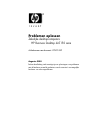 1
1
-
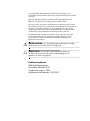 2
2
-
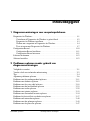 3
3
-
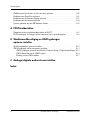 4
4
-
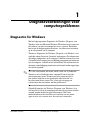 5
5
-
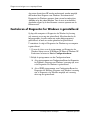 6
6
-
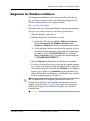 7
7
-
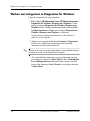 8
8
-
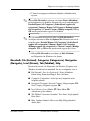 9
9
-
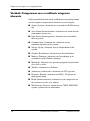 10
10
-
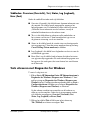 11
11
-
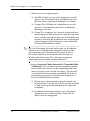 12
12
-
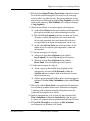 13
13
-
 14
14
-
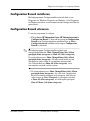 15
15
-
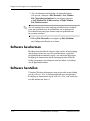 16
16
-
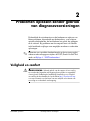 17
17
-
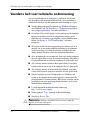 18
18
-
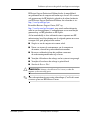 19
19
-
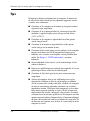 20
20
-
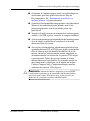 21
21
-
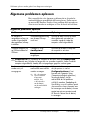 22
22
-
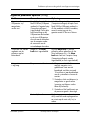 23
23
-
 24
24
-
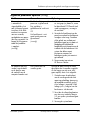 25
25
-
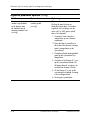 26
26
-
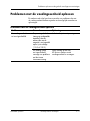 27
27
-
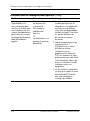 28
28
-
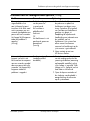 29
29
-
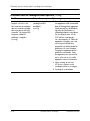 30
30
-
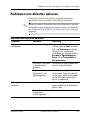 31
31
-
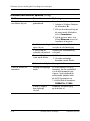 32
32
-
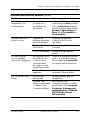 33
33
-
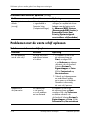 34
34
-
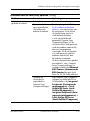 35
35
-
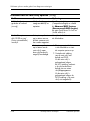 36
36
-
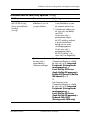 37
37
-
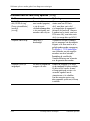 38
38
-
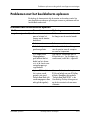 39
39
-
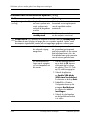 40
40
-
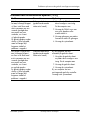 41
41
-
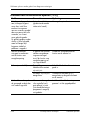 42
42
-
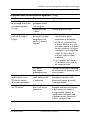 43
43
-
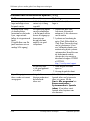 44
44
-
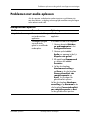 45
45
-
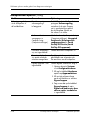 46
46
-
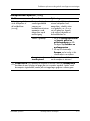 47
47
-
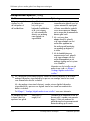 48
48
-
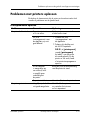 49
49
-
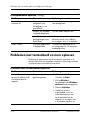 50
50
-
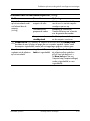 51
51
-
 52
52
-
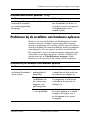 53
53
-
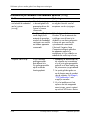 54
54
-
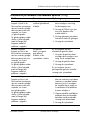 55
55
-
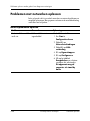 56
56
-
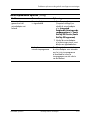 57
57
-
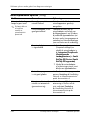 58
58
-
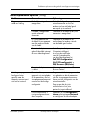 59
59
-
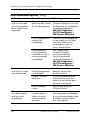 60
60
-
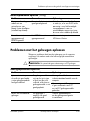 61
61
-
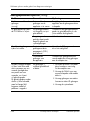 62
62
-
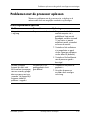 63
63
-
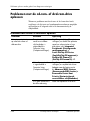 64
64
-
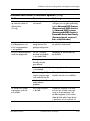 65
65
-
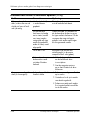 66
66
-
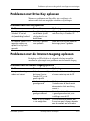 67
67
-
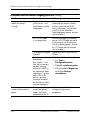 68
68
-
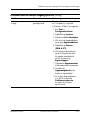 69
69
-
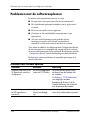 70
70
-
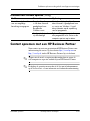 71
71
-
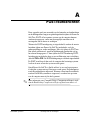 72
72
-
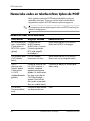 73
73
-
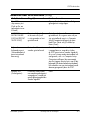 74
74
-
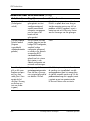 75
75
-
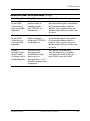 76
76
-
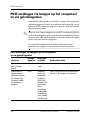 77
77
-
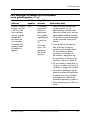 78
78
-
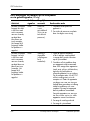 79
79
-
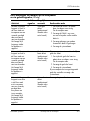 80
80
-
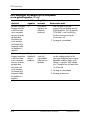 81
81
-
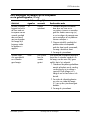 82
82
-
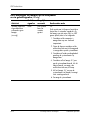 83
83
-
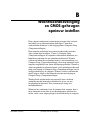 84
84
-
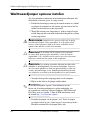 85
85
-
 86
86
-
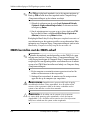 87
87
-
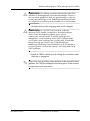 88
88
-
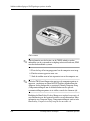 89
89
-
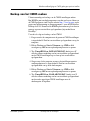 90
90
-
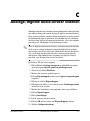 91
91
-
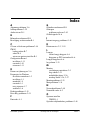 92
92
-
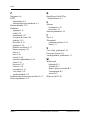 93
93
HP dx5150 Small Form Factor PC Gebruikershandleiding
- Type
- Gebruikershandleiding
- Deze handleiding is ook geschikt voor
Gerelateerde papieren
-
HP Compaq dx6100 Microtower PC de handleiding
-
HP Compaq dx2100 Microtower PC Gebruikershandleiding
-
HP Compaq dx2100 Microtower PC Snelstartgids
-
HP Compaq dx2200 Microtower PC Snelstartgids
-
HP Compaq dx6100 Microtower PC de handleiding
-
HP Compaq dc5700 Microtower PC Gebruikershandleiding
-
HP Compaq dc5750 Small Form Factor PC Gebruikershandleiding
-
HP COMPAQ DC7900 CONVERTIBLE MINITOWER PC Gebruikershandleiding
-
HP Compaq dc5850 Small Form Factor PC Gebruikershandleiding
-
HP Compaq dx6100 Microtower PC Gebruikershandleiding